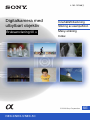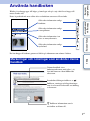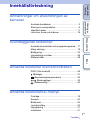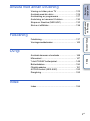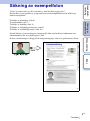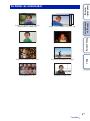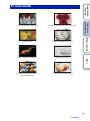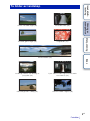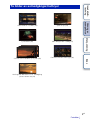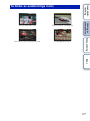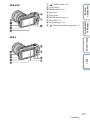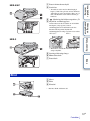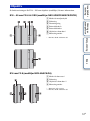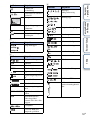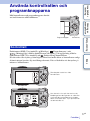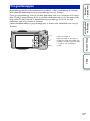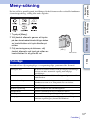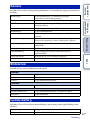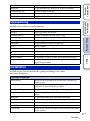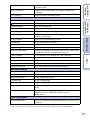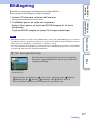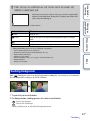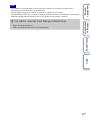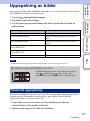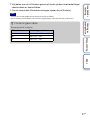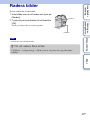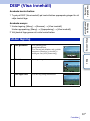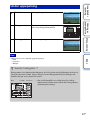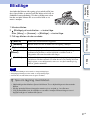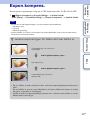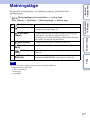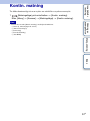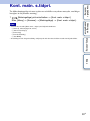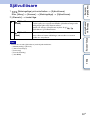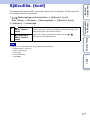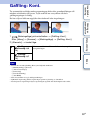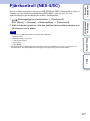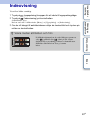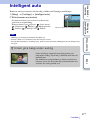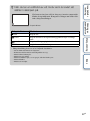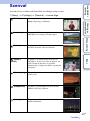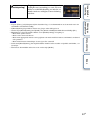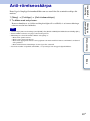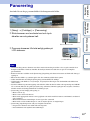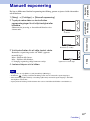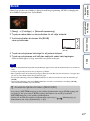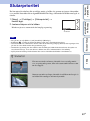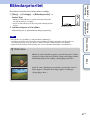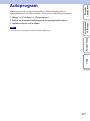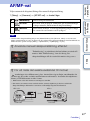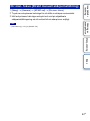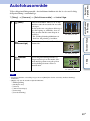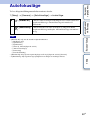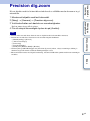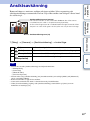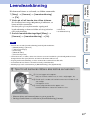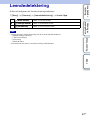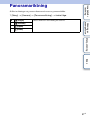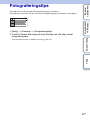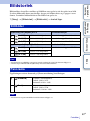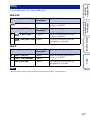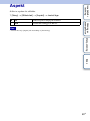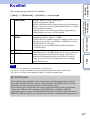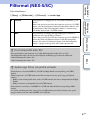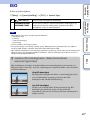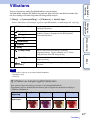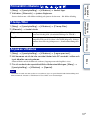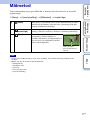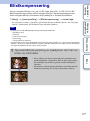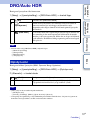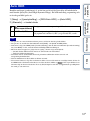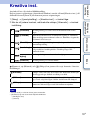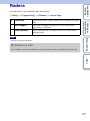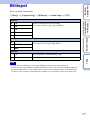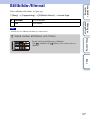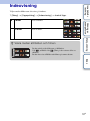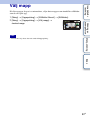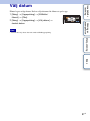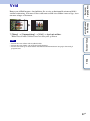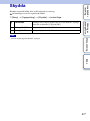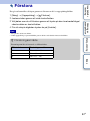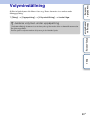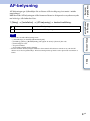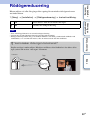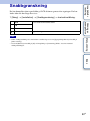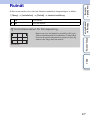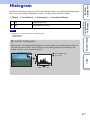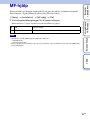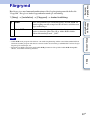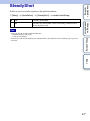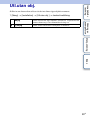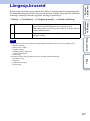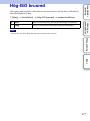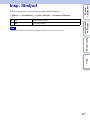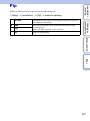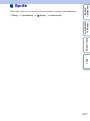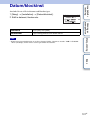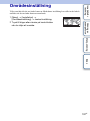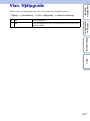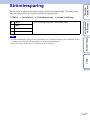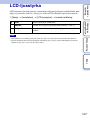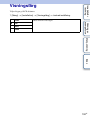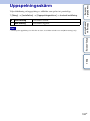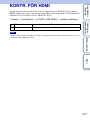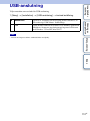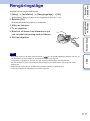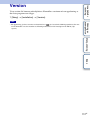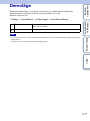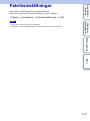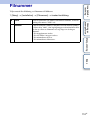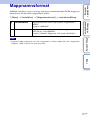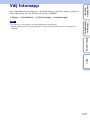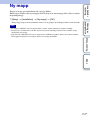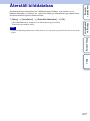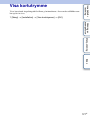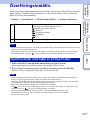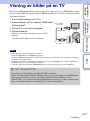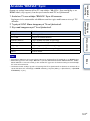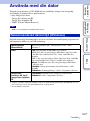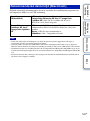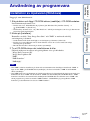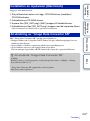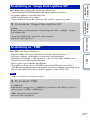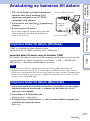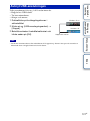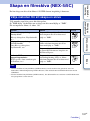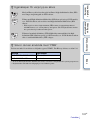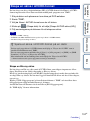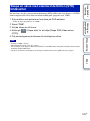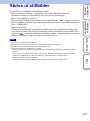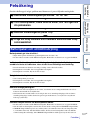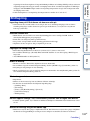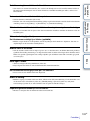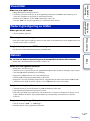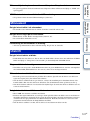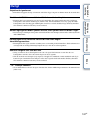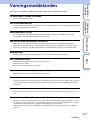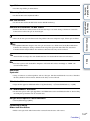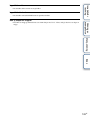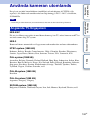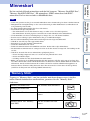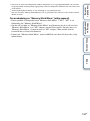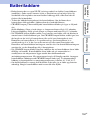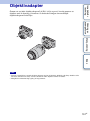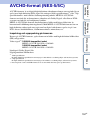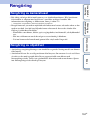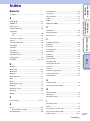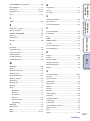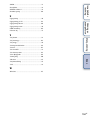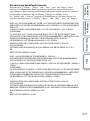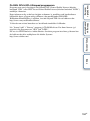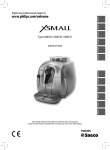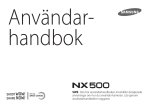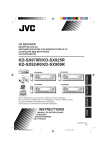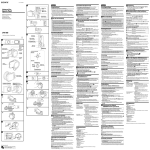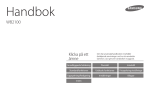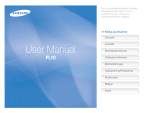Download Bruksanvisning
Transcript
4-189-192-94(1) Digitalkamera med utbytbart objektiv Innehållsförteckning Bruksanvisning till α Meny-sökning Sökning av exempelfoton Index © 2010 Sony Corporation NEX-3/NEX-5/NEX-5C SE Anmärkningar om användningen av kameran Innehållsförteckning Använda handboken Klicka på en knapp uppe till höger på omslaget och på varje sida för att hoppa till motsvarande sida. Detta är praktiskt när man söker efter en funktion som man vill använda. Sökning av exempelfoton Söka efter information enligt funktion. Söka efter information enligt exempelfoton. Meny-sökning Söka efter information i en lista av menyalternativ. Söka efter information enligt nyckelord. Du kan hoppa till sidorna genom att klicka på sidnumren som nämns i boken. Index Markeringar och noteringar som används i denna handbok I denna handbok visas funktionssekvenser med pilar (t). Använd kameran i den indikerade sekvensen. Standardinställningen indikeras av . Indikerar varningar och begränsningar som är relevanta för korrekt användning av kameran. z Indikerar information som är användbar att känna till. 2SE Innehållsförteckning Innehållsförteckning Använda handboken ·············································2 Sökning av exempelfoton ······································5 Identifiera delar····················································11 Lista över ikoner på skärmen ······························15 Sökning av exempelfoton Anmärkningar om användningen av kameran Meny-sökning Grundläggande funktioner Index Använda kontrollratten och programknapparna··· 17 Meny-sökning ······················································19 Bildtagning···························································23 Uppspelning av bilder··········································26 Radera bilder ·······················································28 Använda funktioner med kontrollratten DISP (Visa innehåll) ············································29 (Blixtläge)··························································31 (Exponeringskompensation) ··························32 (Matningsläge) ···········································33 (Indexvisning) ·················································40 Använda funktionerna i menyn Fotoläge ······························································19 Kamera································································20 Bildstorlek ····························································20 Ljusstyrka/färg ·····················································20 Uppspelning ························································21 Installation ···························································21 3SE Fortsätter r Felsökning Sökning av exempelfoton Visning av bilder på en TV ································123 Använda med din dator ·····································125 Användning av programvara ·····························127 Anslutning av kameran till datorn ······················130 Skapa en filmskiva (NEX-5/5C) ·························132 Skriva ut stillbilder ·············································136 Innehållsförteckning Ansluta med annan utrustning Meny-sökning Felsökning ·························································137 Varningsmeddelanden ······································143 Övrigt Index Använda kameran utomlands····························146 Minneskort·························································147 ”InfoLITHIUM”-batteripaket································149 Batteriladdare ····················································150 Objektivadapter ·················································151 AVCHD-format (NEX-5/5C) ·······························152 Rengöring ··························································153 Index Index··································································154 4SE ”Detta är scenen som jag vill ta en bild av, men hur kan jag göra det?” Du kan hitta svaret genom att gå igenom listan med exempelfoton nedan. Klicka på önskat exempelfoto. Meny-sökning Om du klickar på ett foto hoppar visningen till sidan som beskriver funktionen som rekommenderas för att ta den typen av foto. Se dessa beskrivningar i tillägg till de fotograferingstips som visas på kamerans skärm. Sökning av exempelfoton Ta bilder av människor (sida 6) Ta makrobilder (sida 7) Ta bilder av landskap (sida 8) Ta bilder av solnedgångar/nattvyer (sida 9) Ta bilder av snabbrörliga motiv (sida 10) Innehållsförteckning Sökning av exempelfoton Klick! Index 5SE Fortsätter r Endast huvudmotivet är skarpt och bakgrunden är suddig (24) Samma scen med olika ljusstyrka (38) 59 45 Ett glatt leende (59) Med levande ljus (45) 72 68 En person framför en nattvy (72) En person som förflyttar sig (68) 36 31 Ett gruppfoto (36, 37) En person i motljus (31) Meny-sökning 38 Sökning av exempelfoton 24 Innehållsförteckning Ta bilder av människor Index 6SE Fortsätter r Innehållsförteckning Ta makrobilder Justering av färgen för inomhusljus (69) 43 72 Blommor (43) Minska mängden blixtljus (72) 53 32 Ställa in skärpan manuellt (53) I bättre ljusstyrka (32) 68 32 Förhindra kameraskakningar för inomhusbilder (68) Få mat att se tilltalande ut (32) Index Göra bakgrunden suddig (24) Meny-sökning 69 Sökning av exempelfoton 24 7SE Fortsätter r Himlen i levande färger (32) Rinnande vatten (50) 75 75 Levande, gröna färger (75) Färgade löv (75) Meny-sökning 50 Sökning av exempelfoton 32 Innehållsförteckning Ta bilder av landskap 46 Panoramafoton (46) Index 73 73 Landskap med ett stort omfång av ljusstyrkor (73) Ljusa utomhusmotiv tagna från ett mörkt rum inomhus (73) 24 90 Göra bakgrunden suddig (24) Hålla dina bilder vågräta (90) 8SE Fortsätter r Innehållsförteckning Ta bilder av solnedgångar/nattvyer 31 Hålla kameran i handen (43) Spår av ljus (31) 49 24 Fyrverkerier (49) Göra bakgrunden suddig (24) 38 36 Meny-sökning Förhindra kameraskakningar (36) Index Samma scen med olika ljusstyrkor (38) Sökning av exempelfoton 43 43 Att fånga de röda tonerna i en solnedgång på ett vackert sätt (43) 9SE Fortsätter r Följa ett rörligt motiv (56) Uttrycka kraftfull handling (50) 53 35 När motivet närmar sig kameran (53) Fånga ögonblicket (35) Meny-sökning 50 Sökning av exempelfoton 56 Innehållsförteckning Ta bilder av snabbrörliga motiv Index 10SE NEX-5/5C Se sidorna inom parentes för närmare detaljer om hur de olika funktionerna används. C Avtryckare (23) D Fjärrsensor (39) E AF-belysning/Självutlösarlampa/ Leendeavkänningslampa F Högtalare Sökning av exempelfoton A (uppspelning)-knapp (26) B ON/OFF (strömbrytare)-omkopplare Innehållsförteckning Identifiera delar G Mikrofon* NEX-3 Meny-sökning H Smart tillbehörsterminal I Objektiv J Objektivfrigöringsknapp K Fattning L Bildsensor** M Objektivkontakter** * Täck inte över denna del under filminspelning. ** Rör inte direkt vid denna del. Index När objektivet är avtaget (NEX-5/5C/3) 11SE Fortsätter r A (USB)-kontakt (130) Innehållsförteckning NEX-5/5C B Axelremsögla C HDMI-kontakt (123) D Ljussensor E LCD-skärm F MOVIE (film)-knapp (23) G Kontrollratt (17) I Markering för bildsensorposition (53) Meny-sökning NEX-3 Sökning av exempelfoton H Programknappar (18) Index 12SE Fortsätter r A Batteri-/minneskortsskydd B Stativfäste • Använd ett stativ med en skruvlängd på högst 5,5 mm. Det går inte att fästa kameran ordentligt på stativ med längre skruv än 5,5 mm, och det finns även risk för skador på kameran. C Innehållsförteckning NEX-5/5C Markering för bildsensorposition (53) Använd detta när du använder en AC-PW20nätadapter (säljs separat). Sätt in anslutningsplattan i batterifacket och dra därefter kabeln genom skyddet till anslutningsplattan enligt vad som visas nedan. NEX-5/5C NEX-3 • Kontrollera att kabeln inte kläms när du stänger skyddet. Meny-sökning NEX-3 Sökning av exempelfoton D Skydd för anslutningsplatta E Läsnings/skrivningslampa F Minneskortsfack Index G Batterifack Blixt A Skruv B Blixt C Kontakt* * Rör inte direkt vid denna del. 13SE Fortsätter r Se bruksanvisningen för E18 – 200 mm objektiv (medföljer) för mer information. E18 – 55 mm F3.5-5.6 OSS (medföljer NEX-5D/5CD/5K/5CK/3D/3K) C Zoomningsring D Brännviddsskala E Brännviddsindex F Objektivets kontakter* G Monteringsmärke Meny-sökning * Rör inte direkt vid denna del. Sökning av exempelfoton A Märke för motljusskydd B Fokusring Innehållsförteckning Objektiv Index E16 mm F2.8 (medföljer NEX-5A/5CA/3A) A Märke för konverter* B Fokusring C Objektivets kontakter** D Monteringsmärke * Konverter säljs separat. ** Rör inte direkt vid denna del. 14SE Ikoner visas på skärmen för att indikera kamerastatus. Du kan ändra skärmvisning med hjälp av DISP (Visa innehåll) på kontrollratten (sidan 29). Standby för tagning A Indikator Betydelse Sökning av exempelfoton Fotoläge PASM Scenval Grafisk visning RAW RAW+J FINE STD Bildkvalitet för stillbilder 100 Antal stillbilder som kan spelas in Index Bildstorlek för filmer Meny-sökning Bildstorlek/Aspekt för stillbilder Filminspelning Innehållsförteckning Lista över ikoner på skärmen Minneskort/Överföring 123Min Uppspelning 100% Inspelningsbar tid för filmer Återstående batteritid Ikoner för scenigenkänning Blixtladdning pågår AF-belysning Spelar inte in ljud under filminspelning Varning för skakningsoskärpa 15SE Fortsätter r Betydelse Varning om överhettning D Indikator Blixtläge/ Rödögereducering Databasfilen är full/Fel i databasfil Histogram Matningsläge Uppspelningsmapp – Filnummer Skärpeinställningsläge Skydda 1 Utskriftsbeställning och antal kopior ±0.0 Blixtkompensation Indikator Betydelse Fokusområdesläge Meny z Programknappar Ansiktsavkänning Fotoläge Fototips z Meny-sökning Mätmetod B Sökning av exempelfoton 101-0012 Betydelse Innehållsförteckning Indikator Leendeavkänning C Betydelse z Skärpeinställningsstatus 1/125 Slutartid F3.5 Bländarvärde ISO400 ISO-känslighet ±0.0 ±0.0 ISO AWB Vitbalans Index Indikator 7500K G9 Kreativa inställningar Uppmätt manuellt läge Exponeringskompensati on Slutartidindikator Bländarindikator INSP 0:12 Filmens inspelningstid (m:s) 2010-1-1 9:30AM Inspelat datum/tid för bilden 12/12 Bildnummer/Antal bilder inspelade i datumet eller den valda mappen DRO/Auto HDR Indikator för leendeavkänningskänsli ghet SteadyShot Visas när HDR inte fungerade på bilden. 16SE Grundläggande funktioner Innehållsförteckning Använda kontrollratten och programknapparna Med kontrollratten och programknapparna kan du använda kamerans olika funktioner. Sökning av exempelfoton Kontrollratt Kontrollratt Index Funktionerna DISP (Visa innehåll), (Blixtläge), (Expon.kompens.) och (Matningsläge) tilldelas kontrollratten vid tagning. Vid uppspelning tilldelas funktionerna DISP (Visa innehåll) och (Indexvisning) kontrollratten. När du vrider eller trycker på den högra/vänstra/övre/nedre delen av kontrollratten enligt skärmvisningen kan du välja inställningsalternativ. Ditt val bekräftas när du trycker på mitten av kontrollratten. Meny-sökning Programknappar Pilen betyder att du kan vrida kontrollratten. När alternativ visas på skärmen kan du bläddra genom dem genom att vrida eller trycka på den övre/nedre/vänstra/högra delen av kontrollratten. Tryck på mitten för att bekräfta ditt val. 17SE Fortsätter r Sökning av exempelfoton Programknapparna har olika funktioner beroende på i vilket sammanhang de används. Den tilldelade funktionen för varje programknapp visas på skärmen. Tryck på programknapp A för att använda funktionen som visas i skärmens övre, högra hörn. Tryck på programknapp B för att använda funktionen som visas i skärmens nedre, högra hörn. Tryck på mitten av kontrollratten (programknapp C) för att använda funktionen som visas i mitten av skärmen. I denna handbok indikeras programknapparna av ikonen eller funktionen som visas på skärmen. Innehållsförteckning Programknappar A B Meny-sökning C I detta fall fungerar programknapp A som [Meny]knapp och programknapp B som [Fototips]-knapp. Programknapp C fungerar som [Fotoläge]knapp. Index 18SE Du kan ställa in grundläggande inställningar för hela kameran eller verkställa funktioner såsom fotografering, visning eller andra åtgärder. Innehållsförteckning Meny-sökning Sökning av exempelfoton 1 Tryck på [Meny]. 3 Följ anvisningarna på skärmen, välj önskat alternativ och tryck på mitten av kontrollratten för att göra ditt val. Meny-sökning 2 Välj önskat alternativ genom att trycka på den övre/nedre/vänstra/högra delen av kontrollratten och tryck därefter på mitten. [Meny] Kontrollratt Index Fotoläge Används till att välja tagningsläge, t ex exponeringsläge, panorama eller, Scenval. Intelligent auto Kameran utvärderar motivet och gör lämpliga inställningar. Du kan använda automatisk tagning med lämpliga inställningar. Scenval Tar bilder med föreställda inställningar enligt motivet eller förhållandena. Anti-rörelseoskärpa Minskar kameraskakningarna när man tar bilder av en inomhusscen som är en aning mörk eller ett telefoto. Panorering Tar bilder i panoramaformat. Manuell exponering Justerar bländaren och slutarhastigheten. Slutarprioritet Justerar slutartiden för att visa motivets rörelse. Bländarprioritet Justerar fokusomfånget eller gör bakgrunden suddig. Autoprogram Automatisk tagning som låter dig anpassa inställningarna, förutom exponeringen (slutartid och bländare). 19SE Fortsätter r Används till att ställa in fotograferingsfunktioner, t ex kontinuerlig tagning, självutlösare och blixt. Matningsläge Väljer matningsläge, t ex kontinuerlig tagning, själv-utlösare eller gafflingstagning. Väljer metoden som används för att utlösa blixten. AF/MF-val Väljer automatisk skärpeinställning eller manuell skärpeinställning. Väljer skärpeinställningsområde. Autofokusläge Väljer autofokusmetod. Precision dig.zoom Ställer in digital zoom när ett objektiv med fast brännvidd används. Ansiktsavkänning Känner av människors ansikten automatiskt och justerar skärpa och exponering så som är lämpligt för ansiktena. Leendeavkänning Varje gång kameran känner av ett leende tas en bild automatiskt. Leendedetektering Ställer in känsligheten för Leendeavkänning-funktionen. Panoramariktning Väljer riktning att panorera kameran när man tar panoramabilder. Används till att visa alla fotograferingstips. Växlar informationen som ska visas på tagningsskärmen. Bildstorlek Index Fotograferingstips Visa DISPinnehåll (Visa innehåll) Meny-sökning Autofokusområde Sökning av exempelfoton Blixtläge Innehållsförteckning Kamera Används till att ställa in bildstorlek och aspekt. Stillbilder Bildstorlek Väljer bildstorlek. Aspekt Väljer aspekt. Kvalitet Väljer komprimeringsformat. Panorama Bildstorlek Väljer bildstorlek. Film Filformat (NEX-5/5C) Väljer filminspelningsformat, AVCHD eller MP4. Bildstorlek Väljer bildstorlek. Ljusstyrka/färg Används till att ställa in ljusstyrkeinställningar som mätning och färginställningar som vitbalans. Expon.kompens. Kompenserar för ljusstyrkan över hela bilden. ISO Ställer in ISO-känsligheten. 20SE Fortsätter r Justerar färgtonerna enligt ljusförhållandena i omgivningen. Mätmetod Väljer metoden som används för att mäta ljusstyrkan. Blixtkompensering Justerar mängden blixtljus. DRO/Auto HDR Korrigerar ljusstyrkan eller kontrasten automatiskt. Kreativa inst. Väljer bildbehandlingsmetod. Sökning av exempelfoton Uppspelning Används till att ställa in visningsfunktioner. Radera Raderar bilder. Spela upp bilder automatiskt. Stillbilds-/filmval Väljer en stillbild eller film att spela upp. Indexvisning Väljer antalet bilder som ska visas på indexskärmen. Väljer mappen för stillbilder att spela upp. Välj datum Väljer datumet för filmer att spela upp. Vrid Roterar bilden. Skydda Förstora Volyminställning Skyddar bilder eller annullerar skyddet. Meny-sökning Bildspel Välj mapp Innehållsförteckning Vitbalans Förstorar bilder. Ställer in ljudvolymen för filmer. Väljer bilder att skriva ut eller göra utskriftsinställningar. Underinnehåll uppspelning Visa Växlar informationen som ska visas på uppspelningsskärmen. Index Markera utskrift Installation Används till att göra mer detaljerade tagningsinställningar eller ändra kamerainställningarna. Tagningsinställningar AF-belysning Ställer in AF-belysningen för att underlätta autofokus på mörka platser. Rödögereducering Avger förblixt före tagning vid användning av blixten för att förhindra att ögonen blir röda på bilden. Snabbgranskning Ställer in bildens visningstid genast efter tagning. Rutnät Aktiverar hjälplinjer som underlättar komponeringen av bilder. Histogram Visar histogrammet med luminansdistributionen. MF-hjälp Visar en förstorad bild vid manuell skärpeinställning. Färgrymd Ändrar intervallet för färgåtergivning. SteadyShot Ställer in kompensationen för kameraskakningar. Utl.utan obj. Ställer in om slutaren ska utlösas eller inte när det inte finns något objektiv. 21SE Fortsätter r Aktiverar brusreduceringen vid tagning med lång exponeringstid. Hög-ISO brusred Aktiverar brusreduceringen vid tagning med hög ISOkänslighet. Insp. filmljud Ställer in ljudet för filminspelning. Innehållsförteckning Långexp.brusred Huvudinställningar Språk Ställer in vilket ljud som avges när du använder kameran. Väljer språk som används på skärmen. Datum/klockinst Ställ in datum och tid. Områdesinställning Väljer området där du använder kameran. Slår på eller stänger av hjälpguiden. Strömbesparing Ställer in tiden det tar innan kameran går över till strömbesparingsläget. LCD-ljusstyrka Ställer in LCD-skärmens ljusstyrka. Visningsfärg Väljer färgen på LCD-skärmen. Bred bild Väljer en metod för att visa breda bilder. Uppspelningsskärm Väljer metoden som används för att visa porträttbilder. KONTR. FÖR HDMI Ställer in om kameran ska kunna styras med en ”BRAVIA” Sync-kompatibel TV:s fjärrkontroll eller inte. Väljer metoden som används för USB-anslutning. Rengöringsläge Används för att rengöra bildsensorn. Version Visar kamerans och objektivets version. Demoläge Ställer in om demonstrationsfilmerna ska visas eller inte. Fabriksinställningar Återställer kameran till fabriksinställningarna. Index USB-anslutning Meny-sökning Visn. Hjälpguide Sökning av exempelfoton Pip Minneskortverktyg Formatera Formaterar minneskortet. Filnummer Används för att ställa in hur bildfilerna ska numreras. Mappnamnsformat Väljer mappnamnsformat. Välj fotomapp Väljer lagringsmapp. Ny mapp Skapar en ny mapp. Återställ bilddatabas Reparerar bilddatabasfilen för filmer när inkonsekvenser hittas. Visa kortutrymme* Visar återstående inspelningstid för filmer och det återstående antalet stillbilder som kan lagras på minneskortet. Eye-Fi-installation** Överföringsinställn. Ställer in kamerans överföringsfunktion när ett Eye-Fi-kort används. * Visas när ett minneskort (säljs separat) är isatt i kameran. ** Visas när det sitter ett Eye-Fi-kort (säljs separat) i kameran. NEX-5C har inte denna funktion. 22SE Innehållsförteckning Bildtagning Här förklaras tagning med inställningarna från inköpstillfället. Kameran justerar inställningarna enligt situationen. 1 Justera LCD-skärmens vinkel och håll kameran. Scenigenkänningsfunktionen börjar arbeta. Sökning av exempelfoton 2 Ta stillbilder genom att trycka ner avtryckaren. Spela in filmer genom att trycka ner MOVIE-knappen för att starta inspelningen. Tryck ner MOVIE-knappen en gång till för stoppa inspelningen. Obs! Meny-sökning • Bildvinkeln för filmer är smalare än för stillbilder. Efter att du tryckt på MOVIE-knappen visar kameran det faktiska omfånget som spelas in genom att visa en tom ram på skärmen. Du kan kontrollera ramen för filmer genom att välja [Meny] t [Installation] t [Rutnät] t [På]. • Du kan göra kontinuerlig inspelning av en film med formatet AVCHD i högst 29 minuter (endast NEX-5/ 5C), och en film med formatet MP4 i högst 29 minuter eller 2 GB. Inspelningstiden kan variera beroende på omgivande temperatur eller inspelningsförhållanden. z Om scenigenkänning Index Med funktionen Scenigenkänning kan kameran automatiskt känna igen tagningsförhållandena och låter dig ta bilden med lämpliga inställningar. Ikon och guide för scenigenkänning • Kameran känner igen (Nattvy), (Stativ nattvy), (Nattporträtt), (Motljus), (Motljusporträtt), (Porträtt), (Landskap), eller (Makro) och visar motsvarande ikon och guide på LCD-skärmen när scenen känns igen. 23SE Fortsätter r ställa in skärpan på När kameran inte kan ställa in skärpan på motivet automatiskt blinkar skärpeindikatorn. Komponera antingen om bilden eller ändra skärpeinställningen. Sökning av exempelfoton Skärpeindikator Skärpeindikator Tillstånd z tänd Skärpan låst. Skärpan bekräftad. Skärpeinställningspunkten följer ett rörligt motiv. tänd Skärpeinställningen pågår fortfarande. Det går inte att ställa in skärpan. • Skärpeinställning kan vara svår i följande situationer: Det är mörkt och motivet är långt bort. Kontrasten mellan motivet och bakgrunden är svag. Motivet finns bakom glas. Motivet rör sig snabbt. Motivet reflekterar ljus, t ex en spegel, eller har blanka ytor. Motivet blinkar. Motivet är i motljus. Index – – – – – – – Meny-sökning tänd z blinkar Innehållsförteckning z När du tar en stillbild av ett motiv som är svårt att Suddig bakgrund Med (Intelligent auto) kan du få bakgrunden suddig för att få motivet att framträda. Du kan kontrollera oskärpan på LCD-skärmen. 1 Tryck mitt på kontrollratten. 2 Få bakgrunden suddig genom att vrida kontrollratten. : Justera upp skärpan : Justera ner till oskärpa Tryck på [Bakåt] för att återställa till originalstatusen. 24SE Fortsätter r • Flytta dig närmare motivet. • Utöka avståndet mellan motivet och bakgrunden. Sökning av exempelfoton z För bättre resultat med Bakgrundsdefokus Innehållsförteckning Obs! • När funktionen scenigenkänning är aktiverad analyserar kameran scenen när du trycker mitt på kontrollratten och använder den som igenkänd scen. • Det tillgängliga omfånget för oskärpan är beroende av objektivet som används. • Oskärpeeffekten kanske inte är synlig bereoende på avståndet från motivet eller objektivet som används. • Funktionen Suddig bakgrund fungerar inte när ett objektiv med A-fattning är monterat. Meny-sökning Index 25SE Spelar upp inspelade bilder. Stillbilder och filmer visas på separata skärmar. Du kan inte visa stillbilder och filmer på samma skärm. 1 Tryck på (uppspelning)-knappen. 3 För att spela upp panoramabilder eller filmer trycker du på mitten av kontrollratten. Användning av kontrollratt Tryck på mitten. För att snabbspola framåt Tryck på den högra delen eller vrid den åt höger. För att snabbspola bakåt Tryck på den vänstra delen eller vrid den åt vänster. För att spola långsamt framåt (endast NEX-5/5C) Vrid den åter höger under paus. För att spola långsamt bakåt (endast NEX-5/5C) Vrid den åt vänster under paus. För att justera ljudvolymen Tryck på den nedre delen t övre/nedre. Meny-sökning Under filmuppspelning För att pausa/återuppta Sökning av exempelfoton 2 Välj bilden med kontrollratten. Innehållsförteckning Uppspelning av bilder Index Obs! • Panoramabilder som tagits med andra kameror kanske inte kan spelas upp som de ska. z Växla mellan stillbilden och film På bildindexskärmen kan du växla bildtypen genom att välja (stillbild) eller (film) på den vänstra skärmen följt av tryckning på mitten av kontrollratten. Förstorad uppspelning En del av en stillbild kan förstoras för att granskas närmare under uppspelning. Detta är praktiskt när du vill kontrollera skärpan för en tagen stillbild. Du kan förstora uppspelningsbilder från menyn (sidan 84). 1 Visa bilden som du vill förstora och tryck därefter på mitten av kontrollratten för att bekräfta [Förstora]. 2 Justera skalan genom att vrida kontrollratten. 26SE Fortsätter r 4 För att avbryta den förstorade vsiningen trycker du på [Avsluta]. Obs! • Du kan inte använda funktionen för förstorad visning med filmer. • För att förstora panormabilder pausar du först uppspelningen och trycker därefter på [Förstora]. Förstoringsskalan är följande. Förstoringsområde L Cirka ×1,1 – ×13 M Cirka ×1,1 – ×10 S Cirka ×1,1 – ×6,7 Meny-sökning Bildstorlek Sökning av exempelfoton z Förstoringsområde Innehållsförteckning 3 Välj delen som du vill förstora genom att trycka på den övre/nedre/högra/ vänstra delen av kontrollratten. Index 27SE Innehållsförteckning Radera bilder Du kan radera den visade bilden. 1 Visa bilden som du vill radera och tryck på [Radera]. [Avbryt] Tryck på [Avbryt] för att avsluta åtgärden. [OK] [Radera] z För att radera flera bilder Välj [Meny] t [Uppspelning] t [Radera] för att välja och radera specifika bilder samtidigt. Meny-sökning Obs! • Du kan inte radera skyddade bilder. Sökning av exempelfoton 2 Tryck mitt på kontrollratten för att bekräfta [OK]. Index 28SE Använda funktioner med kontrollratten Använda kontrollratten: 1 Tryck på DISP (Visa innehåll) på kontrollratten upprepade gånger för att välja önskat läge. 1 Under tagning, [Meny] t [Kamera] t [Visa innehåll]. Under uppspelning, [Meny] t [Uppspelning] t [Visa innehåll]. 2 Välj önskat läge genom att vrida kontrollratten. Visar grundläggande tagningsinformation. Visar slutartid och bländarvärde grafiskt förutom när [Fotoläge] är inställt på [Intelligent auto] eller [Panorering]. Visa info. Visar inspelningsinformation. Visa ingen info. Visar inte inspelningsinformation. Index Visa grundinfo. Meny-sökning Under tagning Sökning av exempelfoton Använda menyn: Innehållsförteckning DISP (Visa innehåll) 29SE Fortsätter r Histogram Visar luminansdistributionen grafiskt utöver inspelningsinformationen. Visa ingen info. Visar inte inspelningsinformation. Meny-sökning Visar inspelningsinformation. Sökning av exempelfoton Visa info. Innehållsförteckning Under uppspelning Obs! Index • Histogram visas inte i följande uppspelningslägen. – Film – Panorama – Bildspel z Vad är histogram ? Histogrammet visar luminansdistributionen, det vill säga hur många bildpunkter med en viss ljusstyrka det finns i bilden. Ljusare bild gör att hela histogrammet flyttar till höger och mörkare bild gör att det flyttar till vänster. Blixt R (röd) Luminans • Om en bild innehåller ett väldigt ljust eller väldigt mörkt område, blinkar motsvarande del i histogrammet (luminansgränsvarning). G (grön) B (blå) 30SE Använder du blixten vid tagning på ett mörkt ställe kan du ta ljusa bilder av motivet och det bidrar också till att förhindra kameraskakning. När du tar bilder mot solen kan du använda blixten för att ta en klar bild av ett motiv i motljus. 2 (Blixtläge) på kontrollratten t önskat läge. Eller, [Meny] t [Kamera] t [Blixtläge] t önskat läge. Sökning av exempelfoton 1 Montera blixten. Innehållsförteckning Blixtläge 3 Fäll upp blixten när den används. Utlöses inte fastän blixten är uppfälld. Blixten utlöses när det är mörkt eller vid tagning i motljus. (Fyllnadsblixt) (Långsam synkron.) Avfyras varje gång som slutaren utlöses. Vid tagning med långsam synkronisering kan du ta en klar bild både av motivet och av bakgrunden eftersom slutartiden blir längre. Avfyras direkt innan exponeringen är klar varje gång du trycker på avtryckaren. Du kan använda 2:a ridån för att ta en naturlig bild som fångar spåret av ett rörligt motiv, som t.ex. en cykel som rör på sig eller en gående människa. Index (2:a ridån) Avfyras varje gång som slutaren utlöses. Meny-sökning (Blixt av) (Autoblixt) Obs! • Standardinställningen är beroende av fotograferingsläget. • Tillgängliga blixtlägen är beroende av fotograferingsläget. • Du kan inte använda blixten när du spelar in filmer. z Tips om tagning med blixten • Objektivkåpan kan blockera ljuset från blixten. Ta av objektivkåpan när du använder blixten. • När du använder blixten, fotografera motivet på ett avstånd av 1 m eller mer. • Välj [Fyllnadsblixt] när du tar bilder av ett motiv i motljus. Blixten fungerar även i dagsljus och gör att ansikten blir ljusare. 31SE Du kan justera exponeringen i steg om 1/3 EV inom intervallet –2,0 EV till +2,0 EV. 1 (Expon.kompens.) på kontrollratten t önskat värde. Eller [Meny] t [Ljusstyrka/färg] t [Expon.kompens.] t önskat värde. Överexponering = för mycket ljus Vitaktig bild m Ställ in [Expon.kompens.] mot –. Index Rätt exponering M Meny-sökning z Justera exponeringen för bilder som ser bättre ut Sökning av exempelfoton Obs! • Du kan inte använda [Expon.kompens.] när du använder följande funktioner: – [Intelligent auto] – [Scenval] – [Manuell exponering] • Om du tar bilder av ett motiv i extremt ljusa eller mörka förhållanden, eller när du använder blixten, kanske du inte får önskade effekter. Innehållsförteckning Expon.kompens. Ställ in [Expon.kompens.] mot +. Underexponering = för lite ljus Mörkare bild • För att ta bilder av motiv med ljusare toner, ställer du exponeringskompensationen mot +sidan. För att få bilder av mat att se mer tilltalande ut, ska man ta bilderna lite ljusare än vanligt och prova att använda en vit bakgrund. • Genom att ställa in exponeringskompensationen mot –-sidan kan man ta bilder av en blå himmel med levande färger. 32SE Du kan ställa in matningsläge, t ex kontinuerlig tagning, självutlösare eller gafflingstagning. 1 (Matningsläge) på kontrollratten t önskat läge. Eller, [Meny] t [Kamera] t [Matningsläge] t önskat läge. (Kontin. matning) Tar bilder kontinuerligt när man trycker ner och håller avtryckaren nertryckt (sidan 34). (Kont. matn. s.tidpri.) (Självutlös. (kont)) (Gaffling: Tar en bild efter tio eller två sekunder (sidan 36). Tar bilder kontinuerligt efter tio sekunder (sidan 37). Tar tre bilder, var och en med olika grader av exponering (sidan 38). (Fjärrkontroll) (NEX-5/5C) Med denna inställning kan du använda den trådlösa fjärrkontrollen RMT-DSLR1 (säljs separat) (sidan 39). Obs! Index Kont.) Meny-sökning (Självutlösare) Tar bilder kontinuerligt med hög hastighet när man trycker ner och håller avtryckaren nertryckt (sidan 35). Inställningarna för skärpeinställning och ljusstyrka från den första bilden används för följande bilder. Sökning av exempelfoton (Enbildsmatning) Tar en stillbild. Normalt tagningsläge. Innehållsförteckning Matningsläge • Du kan inte ändra inställningen när du använder följande funktioner: – [Handskymning] i [Scenval] – [Anti-rörelseoskärpa] – [Panorering] – [Auto HDR] 33SE Använda funktionerna i menyn Tar bilder kontinuerligt när man trycker ner och håller avtryckaren nertryckt. 1 (Matningsläge) på kontrollratten t [Kontin. matning]. Eller, [Meny] t [Kamera] t [Matningsläge] t [Kontin. matning]. Sökning av exempelfoton Obs! • Du kan inte använda [Kontin. matning] med följande funktioner: – [Scenval], förutom [Sport & action] – [Anti-rörelseoskärpa] – [Panorering] – [Leendeavkänning] – [Auto HDR] Innehållsförteckning Kontin. matning Meny-sökning Index 34SE Tar bilder kontinuerligt när man trycker ner och håller avtryckaren nertryckt, med högre hastighet än för [Kontin. matning]. 1 (Matningsläge) på kontrollratten t [Kont. matn. s.tidpri.]. Eller, [Meny] t [Kamera] t [Matningsläge] t [Kont. matn. s.tidpri.]. Meny-sökning • Du kan inte använda [Kont. matn. s.tidpri.] med följande funktioner. – [Scenval], förutom [Sport & action] – [Anti-rörelseoskärpa] – [Panorering] – [Leendeavkänning] – [Auto HDR] • Inställningarna för skärpeinställning och ljusstyrka från den första bilden används för följande bilder. Sökning av exempelfoton Obs! Innehållsförteckning Kont. matn. s.tidpri. Index 35SE 1 (Matningsläge) på kontrollratten t [Självutlösare]. Eller, [Meny] t [Kamera] t [Matningsläge] t [Självutlösare]. 2 [Alternativ] t önskat läge. (Självutlösare: 2 sek) Obs! • Du kan inte använda [Självutlösare] med följande funktioner: – [Handskymning] i [Scenval] – [Anti-rörelseoskärpa] – [Panorering] – [Leendeavkänning] – [Auto HDR] Meny-sökning Aktiverar 2-sekunderssjälvutlösaren. Detta reducerar kameraskakningar som orsakas av att man trycker ner avtryckaren. Sökning av exempelfoton (Självutlösare: Aktiverar 10-sekunderssjälvutlösaren. 10 sek) När du trycker ner avtryckaren blinkar självutlösarlampan och ljudsignalen ljuder tills slutaren utlöses. Om du vill avbryta självutlösaren trycker du på (Självutlösare) på kontrollratten. Innehållsförteckning Självutlösare Index 36SE Tar kontinuerligt antalet bilder som du har ställt in efter 10 sekunder. Du kan välja den bästa bilden från flera tagna bilder. 1 (Matningsläge) på kontrollratten t [Självutlös. (kont)]. Eller, [Meny] t [Kamera] t [Matningsläge] t [Självutlös. (kont)]. (Självutlös. (kont): 10 sek. 3 bilder) Obs! • Du kan inte använda [Självutlös. (kont)] med följande funktioner: – [Handskymning] i [Scenval] – [Anti-rörelseoskärpa] – [Panorering] – [Leendeavkänning] – [Auto HDR] Meny-sökning (Självutlös. (kont): 10 sek. 5 bilder) Tar tre eller fem stillbilder kontinuerligt efter tio sekunder. När du trycker ner avtryckaren blinkar självutlösarlampan och ljudsignalen ljuder tills slutaren utlöses. Om du vill avbryta självutlösaren trycker du på (Självutlösare) på kontrollratten. Sökning av exempelfoton 2 [Alternativ] t önskat läge. Innehållsförteckning Självutlös. (kont) Index 37SE Tar automatiskt tre bilder medan exponeringen skiftar från grundinställningen till mörkare och därefter till ljusare. Tryck och håll ner avtryckaren tills hela gafflingstagningen är färdig. Du kan välja en bild som uppfyller dina önskemål efter inspelningen. Innehållsförteckning Gaffling: Kont. Sökning av exempelfoton 1 2 [Alternativ] t önskat läge. (Gaffling: Kontinuerlig: 0,3 EV) Bilder tas med det inställda avvikelsevärdet (steg) från basexponeringen. Obs! Index (Gaffling: Kontinuerlig: 0,7 EV) Meny-sökning (Matningsläge) på kontrollratten t [Gaffling: Kont.]. Eller, [Meny] t [Kamera] t [Matningsläge] t [Gaffling: Kont.]. • Du kan inte använda [Gaffling: Kont.] med följande funktioner: – [Handskymning] i [Scenval] – [Anti-rörelseoskärpa] – [Panorering] – [Leendeavkänning] – [Auto HDR] • Den senaste bilden visas på snabbgranskningen. • I [Manuell exponering] skiftas exponeringen genom en justering av slutartiden. • När du justerar exponeringen flyttas exponeringen utgående från det kompenserade värdet. 38SE Du kan ta bilder med hjälp av knapparna SHUTTER och 2SEC (slutaren utlöses efter två sekunder) på den trådlösa fjärrkontrollen RMT-DSLR1 (säljs separat). Se även bruksanvisningen som medföljde den trådlösa fjärrkontrollen. 1 2 Ställ in skärpan på motivet, rikta den trådlösa fjärrkontrollens sändare mot fjärrsensorn och ta bilden. Obs! Meny-sökning • Du kan inte använda [Fjärrkontroll] med följande funktioner: – Filminspelning – [Handskymning] i [Scenval] – [Anti-rörelseoskärpa] – [Panorering] – [Auto HDR] • Ett objektiv eller en objektivkåpa kan täcka fjärrsensorn och förhindra att sensorn tar emot ljus från fjärrkontrollen. Använd fjärrkontrollen från platser där ljuset till fjärrsensorn inte hindras. Sökning av exempelfoton (Matningsläge) på kontrollratten t [Fjärrkontroll]. Eller, [Meny] t [Kamera] t [Matningsläge] t [Fjärrkontroll]. Innehållsförteckning Fjärrkontroll (NEX-5/5C) Index 39SE Visar flera bilder samtidigt. 1 Tryck på (uppspelning)-knappen för att växla till uppspelningsläge. 2 Tryck på (Indexvisning) på kontrollratten. 3 Om du vill återgå till enbildsskärmen väljer du önskad bild och trycker på mitten av kontrollratten. z Växla mellan stillbilden och film Meny-sökning På bildindexskärmen kan du växla bildtypen genom att välja (stillbild) eller (film) på den vänstra skärmen följt av tryckning på mitten av kontrollratten. Stillbilder och filmer kan visas på samma index. Sökning av exempelfoton Sexbildsindex visas. Du kan växla till 12-bildersindex; [Meny] t [Uppspelning] t [Indexvisning]. Innehållsförteckning Indexvisning Index 40SE Kameran analyserar motivet och låter dig ta bilder med lämpliga inställningar. 1 [Meny] t [Fotoläge] t [Intelligent auto]. 2 Rikta kameran mot motivet. Ikon och guide för scenigenkänning Obs! z Enkelt göra bakgrunden suddig Index Under intelligent automatisk inspelning kan du göra bakgrunden suddig. Tryck mitt på kontrollratten och vrid kontrollratten. När funktionen scenigenkänning är aktiverad analyserar kameran scenen när du trycker mitt på kontrollratten och använder den som igenkänd scen. Meny-sökning • [Blixtläge] är inställd på [Autoblixt] eller [Blixt av]. • Du kan ta bilder även om kameran inte har känt igen scenen. • När [Ansiktsavkänning] är inställd på [Av], känns scenerna [Porträtt], [Motljusporträtt] och [Nattporträtt] inte igen. Sökning av exempelfoton När kameran känner igen scenen visas ikonen och guiden för scenigenkänning. Kameran känner igen (Nattvy), (Stativ nattvy), (Nattporträtt), (Motljus), (Motljusporträtt), (Porträtt), (Landskap) eller (Makro). Innehållsförteckning Intelligent auto 41SE Fortsätter r ställa in skärpan på När kameran inte kan ställa in skärpan på motivet automatiskt blinkar skärpeindikatorn. Komponera antingen om bilden eller ändra skärpeinställningen. Skärpeindikator Tillstånd z tänd Skärpan låst. Skärpan bekräftad. Skärpeinställningspunkten följer ett rörligt motiv. tänd Skärpeinställningen pågår fortfarande. z blinkar Det går inte att ställa in skärpan. • Skärpeinställning kan vara svår i följande situationer: Det är mörkt och motivet är långt bort. Kontrasten mellan motivet och bakgrunden är svag. Motivet finns bakom glas. Motivet rör sig snabbt. Motivet reflekterar ljus, t ex en spegel, eller har blanka ytor. Motivet blinkar. Motivet är i motljus. Index – – – – – – – Meny-sökning tänd Sökning av exempelfoton Skärpeindikator Innehållsförteckning z När du tar en stillbild av ett motiv som är svårt att 42SE Innehållsförteckning Scenval Används till att ta bilder med förinställda inställningar enligt scenen. 1 [Meny] t [Fotoläge] t [Scenval] t önskat läge. (Landskap) Tagning av bilder som fångar in hela landskapet med skärpa i levande färger. (Makro) Tagning av närbilder på motiv som blommor, insekter, maträtter eller små föremål. Index (Sport & action) Meny-sökning Gör bakgrunden suddig och motivet skarpt. Mjuk återgivning av hudtoner. Sökning av exempelfoton (Porträtt) Tagning av ett rörligt motiv med en kort slutartid så att det ser ut som att motivet står stilla. Kameran fortsätter att ta bilder kontinuerligt så länge man håller avtryckaren nedtryckt. (Solnedgång) Fångar de röda tonerna i en solnedgång på ett vackert sätt. (Nattporträtt) Tagning av porträttbilder när det är mörkt. Montera och avfyra blixten. (Nattvy) Tagning av nattscener utan att förlora den mörka atmosfären. 43SE Fortsätter r Tagning av nattscener med mindre brus och suddighet utan användning av stativ. En serie bilder tas och bildbehandling används för att minska motivets suddighet, kameraskakning och brus. Sökning av exempelfoton Obs! Meny-sökning • I lägena [Nattvy] och [Nattporträtt] blir slutartiden lång, så vi rekommenderar att du använder stativ för att förhindra att bilden blir suddig. • I [Handskymning]-läget klickar slutaren sex gånger och en bild spelas in. • Om du väljer [Handskymning] med [RAW] eller [RAW & JPEG] blir bildkvaliteten tillfälligt [Fin]. • Minskningen av brus blir mindre effektiv även i [Handskymning] vid tagning av: – Motiv med ojämna rörelser – Motiv som är för nära kameran – Motiv med upprepande mönster som tegelplattor och motiv med lite kontrast som himmel, sandstrand eller gräsmatta – Motiv med konstanta förändringar såsom vågor eller vattenfall • I fallet med [Handskymning], kan digitalt bildbrus inträffa när du använder en ljuskälla som blinkar, t ex lysrörsljus. • Den kortaste brännvidden ändras inte även om du väljer [Makro]. Innehållsförteckning (Handskymning) Index 44SE Detta läge är lämpligt för inomhusbilder som tas utan blixt för att minska oskärpa för motivet. 1 [Meny] t [Fotoläge] t [Anti-rörelseoskärpa]. Kameran kombinerar sex bilder med hög känslighet till en stillbild, så att kameraskakningar reduceras medan brus förhindras. Obs! Meny-sökning • Om du väljer [Anti-rörelseoskärpa] med [RAW] eller [RAW & JPEG] blir bildkvaliteten tillfälligt [Fin]. • Slutaren klickar slutaren sex gånger och en bild spelas in. • Minskningen av brus blir mindre effektiv vid tagning av: – Motiv med ojämna rörelser. – Motiv som är för nära kameran. – Motiv med upprepande mönster som tegelplattor och motiv med lite kontrast som himmel, sandstrand eller gräsmatta. – Motiv med konstanta förändringar såsom vågor eller vattenfall. • När man använder en ljuskälla som blinkar, t ex lysrörsljus, kan det uppstå digitalt bildbrus. Sökning av exempelfoton 2 Ta bilden med avtryckaren. Innehållsförteckning Anti-rörelseoskärpa Index 45SE Innehållsförteckning Panorering Används för att skapa panormabilder från komponerade bilder. Sökning av exempelfoton 1 [Meny] t [Fotoläge] t [Panorering]. 2 Rikta kameran mot motivets kant och tryck därefter ner avtryckaren helt. Index Guideindikator Meny-sökning Denna del tas inte. 3 Panorera kameran till slutet enligt guiden på LCD-skärmen. Obs! • Om du inte kan panorera kameran över hela motivet inom den givna tiden visas ett grått område i den komponerade bilden. Om detta inträffar ska du flytta kameran snabbt för att spela in en komplett panoramabild. • Kameran fortsätter ta bilder under [Panorering]-inspelning och slutaren fortsätter att klicka tills slutet på tagningen. • Eftersom flera bilder sys samman spelas inte den sammansydda delen in jämnt. • Under förhållanden med dålig belysning kan panoramabilder bli suddiga. • Vid belysning som blinkar, t ex lysrörsljus, är ljusstyrkan eller färgen för den kombinerade bilden inte alltid samma. • När hela vinkeln för panoramatagning och vinkeln i vilken du har låst fokus och exponering med AE/AFlås är extremt olika när det gäller ljusstyrka, färg och fokus, kommer tagningen inte att lyckas. Om detta inträffar ändrar du låsningsvinkeln och tar bilden på nytt. • [Panorering] är inte lämplig vid tagning av: – Motiv som rör sig. – Motiv som är för nära kameran. – Motiv med upprepande mönster som tegelplattor och motiv med lite kontrast som himmel, sandstrand eller gräsmatta. – Motiv med konstanta förändringar såsom vågor eller vattenfall. – Motiv med sol eller elektriska ljus etc som är mycket ljusare än omgivningen. • [Panorering] inspelningen kan avbrytas i följande situationer: – Du panorerar kameran för snabbt eller för långsamt. – Det förekommer för mycket kameraskakningar. 46SE Fortsätter r Panorera kameran i en båge med konstant hastighet och i samma riktning som indikeringen på LCD-skärmen. [Panorering] är mer lämpat för stillbilder än för rörliga bilder. Vertikal riktning Horisontell riktning Meny-sökning • Om du använder ett zoomobjektiv rekommenderas du att använda det med W-sidan. • Fastställ scenen och tryck ner avtryckaren halvvägs så att du kan låsa fokus, exponering och vitbalans. • Om ett avsnitt med mycket varierade former och landskap finns koncentrerade runt skärmkanten, kan bildkomponeringen misslyckas. Om detta inträffar justerar du bildkompositionen så att sektionen är i mitten av bilden och tar därefter bilden igen. • Du kan välja riktningen med [Meny] t [Kamera] t [Panoramariktning] och bildstorleken med [Meny] t [Bildstorlek] t [Bildstorlek]. Sökning av exempelfoton Så kort radie som möjligt Innehållsförteckning z Tips för att ta en panoramabild Index z Uppspelning och rullning av panormabilder Du kan rulla panormabilder från början till slutet genom att trycka på mitten av kontrollratten medan panormabilder visas. Tryck igen för att pausa. • Panoramabilder spelas upp med den medföljande programvaran ”PMB”. • Panoramabilder som tagits med andra kameror kanske inte visas eller rullas korrekt. Indikerar det visade området av hela panoramabilden. 47SE Du kan ta bilder med önskad exponeringsinställning genom att justera både slutartiden och bländaren. 1 [Meny] t [Fotoläge] t [Manuell exponering]. Sökning av exempelfoton 2 Tryck på nedre delen av kontrollratten upprepade gånger för att välja hastighet eller bländare. Skärmarna för justering av slutartid och bländare visas alternerande. Slutartid 3 Vrid kontrollratten för att välja önskat värde. Index Uppmätt manuellt läge Meny-sökning Bländare (F-värde) Kontrollera exponeringsvärdet vid ”MM” (uppmätt manuellt läge). Mot +: Bilderna blir ljusare. Mot –: Bilderna blir mörkare. 0: Lämplig exponering enligt kamerans analys Innehållsförteckning Manuell exponering 4 Justera skärpan och ta bilden. Obs! • Det går inte att välja [Blixt av] och [Autoblixt] i [Blixtläge]. • Indikatorn (varning för kameraskakning) tänds inte i det manuella exponeringsläget. • ISO-inställningen [ISO AUTO] är inställd på [ISO 200] i manuellt exponeringsläge. Ställ ISOkänsligheten efter behov. • Ljusstyrkan för bilden på LCD-skärmen kan variera i förhållande till bilden som faktiskt tas. 48SE Fortsätter r I detta läge går det att ta bilder på ljusspår med lång exponering. BULB är lämpligt för att ta bilder av ljusspår t.ex. fyrverkerier. [BULB] Meny-sökning 3 Vrid kontrollratten åt vänster tills [BULB] visas på skärmen. Sökning av exempelfoton 1 [Meny] t [Fotoläge] t [Manuell exponering]. 2 Tryck på nedre delen av kontrollratten för att välja slutartid. Innehållsförteckning BULB 4 Tryck ner avtryckaren halvvägs för att justera skärpan. 5 Tryck ner avtryckaren och håll den nedtryckt under hela tagningen. Index Slutaren förblir öppen så länge man håller avtryckaren nedtryckt. Obs! • Eftersom slutartiden blir lång kan kameraskakningar uppstå lättare och du rekommenderas att använda ett stativ. • Ju längre exponeringstid, desto mer synligt brus på bilden. • Efter tagningen utförs brusreducering (Långexp.brusred) under lika lång tid som slutaren var öppen. Det går inte att ta fler bilder medan den proceduren pågår. • När [Leendeavkänning] eller [Auto HDR]-funktionen är aktiverad, kan du inte ställa in slutartiden på [BULB]. • Om [Leendeavkänning] eller [Auto HDR]-funktionen används när slutartiden är inställd på [BULB], ställs slutartiden tillfälligt in på 30 sekunder. z Använda fjärrkontrollen (NEX-5/5C) Att trycka på SHUTTER-knappen på den trådlösa fjärrkontrollen triggar BULB-tagning och att trycka på den igen avbryter BULB-tagning. Du behöver inte trycka på och hålla SHUTTER-knappen på den trådlösa fjärrkontrollen. Om du vill använda den trådlösa fjärrkontrollen trycker du på (Matningsläge) på kontrollratten och väljer [Fjärrkontroll] t [På]. 49SE Du kan uttrycka rörelsen för ett rörligt motiv på olika sätt genom att justera slutartiden, t.ex. snabba slutartider för en ögonblicksbild eller långa slutartider för bilder med spår av rörelse. 2 Justera skärpan och ta bilden. Bländaren justeras automatiskt för lämplig exponering. Slutartid Meny-sökning Obs! • Det går inte att välja [Blixt av] och [Autoblixt] i [Blixtläge]. • Indikatorn (varning för kameraskakning) tänds inte i slutartidsprioritetsläget. • Om slutartiden är en sekund eller däröver utförs brusreducering (Långexp.brusred) efter tagningen. Det går inte att ta fler bilder medan den proceduren pågår. • Om korrekt exponering inte kan erhållas efter inställningen, blinkar bländarvärdet när du trycker ner avtryckaren halvvägs. Även om du kan ta bilden som den är rekommenderas återställning. • Ljusstyrkan för bilden på LCD-skärmen kan variera i förhållande till bilden som faktiskt tas. Sökning av exempelfoton 1 [Meny] t [Fotoläge] t [Slutarprioritet] t önskat läge. Innehållsförteckning Slutarprioritet z Slutartid Index När man använder en kortare slutartid visas ett rörligt motiv, t.ex. en springande person, bilar och vattenstänk från havet som om de stoppats. Om man använder en längre slutartid visar bilden rörelsespår så att bilden blir naturligare och mer dynamisk. 50SE Innehållsförteckning Bländarprioritet Gör föremål framför eller bakom motivet suddiga. 1 [Meny] t [Fotoläge] t [Bländarprioritet] t önskat läge. 2 Justera skärpan och ta bilden. Bländare (F-tal) Slutartiden justeras automatiskt för riktig exponering. Sökning av exempelfoton • Mindre F-värde: Motivet är i fokus men föremål framför och bakom motivet är suddiga. • Större F-värde: Motivet och dess förgrund och bakgrund är i skärpa. Obs! z Bländare Index Mindre F-värde (bländaren öppnas) gör området som är i fokus grundare. Därmed kan du få motivet skarpt och allting framför och bakom motivet blir suddigt. (Skärpedjupet minskar.) Meny-sökning • Det går inte att välja [Blixt av] och [Autoblixt] i [Blixtläge]. • Om riktig exponering inte kan erhållas efter inställningen, blinkar slutartiden när du trycker ner avtryckaren halvvägs. Även om du kan ta bilden som den är rekommenderas återställning. • Ljusstyrkan för bilden på LCD-skärmen kan variera i förhållande till bilden som faktiskt tas. Större F-värde (bländaren görs mindre) gör området som är i fokus djupare. Därmed kan du fånga djupet i landskapet. (Skärpedjupet ökar.) 51SE Medan exponeringen justeras automatiskt av kameran kan du ställa in tagningsfunktioner som ISO-känslighet, Kreativa inst. och D-Range optimizer. 1 [Meny] t [Fotoläge] t [Autoprogram]. 3 Justera skärpan och ta bilden. Obs! • Det går inte att välja [Blixt av] och [Autoblixt] i [Blixtläge]. Sökning av exempelfoton 2 Ställ in de önskade inställningarna för tagningsfunktionerna. Innehållsförteckning Autoprogram Meny-sökning Index 52SE Innehållsförteckning AF/MF-val Väljer automatisk skärpeinställning eller manuell skärpeinställning. 1 [Meny] t [Kamera] t [AF/MF-val] t önskat läge. (Autofokus) Ställer in skärpan automatiskt. Efter att ha ställt in skärpan automatiskt gör du fininställningar av skärpa manuellt (Direkt manuell skärpeinställning). (Manuellt fokus) Justerar fokus manuellt. Vrid skärpeinställningsringen åt höger eller vänster för att få motivet att bli tydligare. Sökning av exempelfoton (Dir man. fokus) Obs! z Använda manuell skärpeinställning effektivt Meny-sökning • Om du vrider skärpeinställningsringen när [Manuellt fokus] eller [Dir man. fokus] är valt, förstoras bilden automatiskt för att göra det lättare för dig att kontrollera skärpeinställningen. Du kan förhindra att bilden förstoras genom att välja [Meny] t [Installation] t [MF-hjälp] t [Av]. ”Fokusfixering” är praktiskt när du kan bedöma avståndet till motivet. Med ”Fokusfixering”, kan du i förväg låsa skärpeinställningen till det avstånd där motivet ska passera. Index z För att mäta det exakta avståndet till motivet -markeringen visar bildsensorns* plats. Använd den vågräta linjen som riktmärke för att mäta upp det exakta avståndet mellan kameran och motivet. Avståndet från objektivets främre yta till bildsensorn är cirka 18 mm. * Bildsensorn är den del i kameran som fungerar som film. • Om motivet är närmare än näravståndet för det använda objektivet går det inte att bekräfta skärpeinställningen. Kontrollera att motivet är tillräckligt långt bort från kameran. NEX-5/5C NEX-3 18 mm Undersida Ovansida 53SE Fortsätter r 1 [Meny] t [Kamera] t [AF/MF-val] t [Dir man. fokus]. 2 Tryck ner avtryckaren halvvägs för att ställa in skärpan automatiskt. 3 Håll avtryckaren halvvägs nertryckt och vrid på objektivets skärpeinställningsring så att motivet blir så skarpt som möjligt. Sökning av exempelfoton Obs! • [Autofokusläge] är låst på [Enbilds-AF]. Innehållsförteckning Dir man. fokus (Direkt manuell skärpeinställning) Meny-sökning Index 54SE Väljer skärpeinställningsområde. Använd denna funktion när det är svårt att få riktig skärpeinställning i autofokusläge. 1 [Meny] t [Kamera] t [Autofokusområde] t önskat läge. AF-sökarens ram Meny-sökning (Centrumvägd) Kameran bestämmer vilket av de 25 AFområdena som ska användas för att ställa in skärpan. När du trycker ner avtryckaren halvvägs i läget för tagning av stillbilder, visas en grön ram runt området som skärpan är inställd på. • När ansiktsavkänningsfunktionen är aktiv har AF prioritet på ansikten. Sökning av exempelfoton (Multi) Innehållsförteckning Autofokusområde Kameran använder enbart AF-området i mittområdet. AF-sökarens ram Flyttar skärpeinställningsområdet så skärpan ställs in på ett litet motiv eller smalt område genom att trycka på den övre/nedre/högra/vänstra delen av kontrollratten. Index (Flexibel punkt) AF-sökarens ram Obs! • När denna funktion är inställd på något annat än [Multi] kan du inte använda [Ansiktsavkänning]funktionen. • [Multi] väljs när du använder följande funktioner: – Filminspelning – [Intelligent auto] – [Scenval] – [Anti-rörelseoskärpa] – [Panorering] – [Leendeavkänning] 55SE Val av skärpeinställningsmetod efter motivets rörelse. 1 [Meny] t [Kamera] t [Autofokusläge] t önskat läge. (Enbilds-AF) (Kontinuerlig Kameran fortsätter att ställa in skärpan så länge man håller avtryckaren halvvägs nedtryckt. Använd detta läge när motivet rör sig. Sökning av exempelfoton AF) Kameran ställer in skärpan och skärpan låses när du trycker ner avtryckaren halvvägs. Använd detta läge när motivet är stillastående. Innehållsförteckning Autofokusläge Obs! Meny-sökning • [Enbilds-AF] väljs när du använder följande funktioner: – [Intelligent auto] – [Självutlösare] – [Fjärrkontroll] – [Scenval], förutom [Sport & action] – [Anti-rörelseoskärpa] – [Panorering] – [Leendeavkänning] • [Kontinuerlig AF] väljs när exponeringsläget ställs in på [Sport & action] i [Scenval]. • I [Kontinuerlig AF]-läget hörs inga ljudsignaler när skärpan är inställd på motivet. Index 56SE När ett objektiv med fast brännvidd används kan du ta stillbilder medan du zoomar in på mittendelen. 1 Montera ett objektiv med fast brännvidd. Du kan zooma in upp till tio gånger. 4 För att avbryta zoomningen trycker du på [Avsluta]. Obs! Meny-sökning • Du kan endast använda detta alternativ om ett objektiv med fast brännvidd är monterat. • Du kan inte använda detta alternativ när du använder följande funktioner: – [Handskymning] i [Scenval] – [Anti-rörelseoskärpa] – [Panorering] – [Leendeavkänning] – [RAW] eller [RAW & JPEG] i [Kvalitet] • Om du trycker på MOVIE-knappen när [Precision dig.zoom] arbetar, avbryts zoomningen, bilden på skärmen återgår till normal storlek och filminspelningen startar. • Eftersom bilden zoomas med digital bearbetning, försämras bildkvalitén jämfört med innan zoomningen användes. Sökning av exempelfoton 2 [Meny] t [Kamera] t [Precision dig.zoom]. 3 Vrid kontrollratten och besluta om zoomhastigheten. Innehållsförteckning Precision dig.zoom Index 57SE Kameran känner av motivens ansikten och justerar fokus, blixt, exponering och vitbalansinställningar automatiskt. Du kan välja vilket ansikte som skärpan i första hand ska ställas in på. Ansiktsavkänningsram (vit) (Av) (Auto) Ansiktsavkänningsfunktionen används inte. Väljer ansiktet som kameran automatiskt ställer in skärpan på. Meny-sökning 1 [Meny] t [Kamera] t [Ansiktsavkänning] t önskat läge. Sökning av exempelfoton Ansiktsavkänningsram (orange) När kameran känner av mer än ett motiv bedömer den vilket som är huvudmotivet och ställer in skärpan baserat på prioritet. Ansiktsavkänningsramen för huvudmotivet blir orange. Ramen för vilken skärpan har ställts in blir grön när du trycker ner avtryckaren halvvägs. Innehållsförteckning Ansiktsavkänning (Barnprioritet) Känner av och tar bilder med prioritet på barns ansikten. Känner av och tar bilder med prioritet på vuxnas ansikten. Obs! Index (Vuxenprioritet) • Du kan inte använda [Ansiktsavkänning] med följande funktioner: – Filminspelning – [Panorering] – [Manuellt fokus] – [Precision dig.zoom]. • Du kan endast välja [Ansiktsavkänning] när [Autofokusområde] är inställd på [Multi] och [Mätmetod] också är inställd på [Multi]. • Kameran kan känna av upp till åtta ansikten. • Vuxna och barn kanske inte känns av korrekt beroende på förhållandena. • Under [Leendeavkänning]-tagning ställs [Ansiktsavkänning] automatiskt in på [Auto] även om funktionen är inställd på [Av]. 58SE Innehållsförteckning Leendeavkänning När kameran känner av ett leende, tas bilden automatiskt. 1 [Meny] t [Kamera] t [Leendeavkänning] t [På]. 2 Vänta på att ett leende ska utlösa slutaren. Ansiktsavkänningsram Indikator för Leendedetektering 3 Avsluta leendeavkänningsläget [Meny] t [Kamera] t [Leendeavkänning] t [Av]. Meny-sökning Obs! Index • Du kan inte använda [Leendeavkänning] med följande funktioner: – [Handskymning] i [Scenval] – [Anti-rörelseoskärpa] – [Panorering] – [Manuellt fokus] – [Precision dig.zoom] • Om motivet inte är i fokus, utlöses inte slutaren även om leendenivån går förbi b -punkten. Justera kompositionen eller ljusstyrkan för att kameran ska kunna fokusera lätt. • Tagning med leendeavkänning avslutas automatiskt när minneskortet blir fullt. • Leenden kanske inte känns av korrekt beroende på förhållandena. • Matningsläget ställs automatiskt in på [Enbildsmatning] eller [Fjärrkontroll]. Sökning av exempelfoton När leendenivån överstiger b-punkten på indikatorn, tar kameran bilder automatiskt. Om du trycker på avtryckaren under tagning med leendeavkänning tar kameran bilden och återgår därefter till leendeavkänning. z Tips för att kameran lättare ska känna av leenden 1 Låt inte luggen täcka ögonen. Dölj inte ansiktet med en hatt, en mask, solglasögon, etc. 2 Försök att få huvudet rakt framför kameran och håll det så rakt som möjligt. Håll ögonen smala. 3 Ge ett tydligt leende med en öppen mun. Leenden detekteras lättare om tänderna visas. • Slutaren utlöses när kameran känner av att en person ler. • Om inget leende känns av ställer du in [Leendedetektering] i menyn. 59SE Ställer in känsligheten för Leendeavkänning-funktionen. 1 [Meny] t [Kamera] t [Leendedetektering] t önskat läge. (Brett leende) Känner av ett stort leende. Känner av även ett litet leende. Obs! Meny-sökning • Du kan inte ändra [Leendedetektering] när du använder följande funktioner: – [Handskymning] i [Scenval] – [Anti-rörelseoskärpa] – [Panorering] – [Manuellt fokus] • Leenden kanske inte känns av korrekt beroende på förhållandena. Sökning av exempelfoton (Vanligt leende) Känner av ett normalt leende. (Småleende) Innehållsförteckning Leendedetektering Index 60SE Ställer in riktningen att panorera kameran när man tar panoramabilder. 1 [Meny] t [Kamera] t [Panoramariktning] t önskat läge. (Höger) (Uppåt) (Nedåt) Panorera kameran i den riktning du ställer in. Sökning av exempelfoton (Vänster) Innehållsförteckning Panoramariktning Meny-sökning Index 61SE Används till att söka igenom alla fotograferingstips i kameran. Använd detta alternativ om du vill titta på fotograferingstips som du har sett tidigare. 2 Tryck till vänster eller höger på kontrollratten och sök efter önskat fotograferingstips. Meny-sökning Vrid kontrollratten för att bläddra texten upp eller ned. Sökning av exempelfoton 1 [Meny] t [Kamera] t [Fotograferingstips]. Innehållsförteckning Fotograferingstips Index 62SE Bildstorleken fastställer storleken på bildfilen som spelas in när du spelar in en bild. Ju större bildstorlek desto mer detaljer återges när bilden skrivs ut på papper i stora format. Ju mindre bildstorlek desto fler bilder kan spelas in. Innehållsförteckning Bildstorlek 1 [Meny] t [Bildstorlek] t [Bildstorlek] t önskat läge. Sökning av exempelfoton Stillbilder Upplösning när [Aspekt] är 3:2 Användarriktlinjer 4592 × 3056 bildpunkter För utskrifter upp till storleken A3+ (M: 7,4M) 3344 × 2224 bildpunkter För utskrifter upp till storleken A4 (S: 3,5M) 2288 × 1520 bildpunkter För utskrifter i storleken L/2L Upplösning när [Aspekt] är 16:9 (L: 12M) 4592 × 2576 bildpunkter (M: 6,3M) 3344 × 1872 bildpunkter (S: 2,9M) 2288 × 1280 bildpunkter Användarriktlinjer Avsedda för visning på en HD TV Index Obs! • När du skriver ut stillbilder som spelats in med aspekten 16:9 kan båda kanterna klippas av. • Om du väljer en RAW-bild med [Kvalitet] motsvarar bildstorleken L. Meny-sökning (L: 14M) Panorama Upplösningen varierar beroende på [Panoramariktning]-inställningen. (Standard) Tar bilder i standardformat. Vertikal: 2160 × 3872 Horisontell: 8192 × 1856 (Brett) Bilden tas i brett format. Vertikal: 2160 × 5536 Horisontell: 12416 × 1856 Obs! • När du skriver ut panoramabilder kan båda kanterna klippas av. 63SE Fortsätter r Innehållsförteckning Film Ju större bildstorlek, desto högre bildkvalitet. NEX-5/5C Upplösning i [AVCHD]-läge Genomsnittlig Användarriktlinjer bithastighet Upplösning i [MP4]-läge (1440 × 1080) 17 Mbit/s Spelar in med högsta bildkvalitet för visning på en HD TV. Genomsnittlig Användarriktlinjer bithastighet 12 Mbit/s Spelar in med lämplig storlek för uppladdningar på webben. NEX-3 Upplösning Genomsnittlig Användarriktlinjer bithastighet 9 Mbit/s 1280 × 720 (Standard) 6 Mbit/s VGA (640 × 480) 3 Mbit/s Spelar in med hög bildkvalitet för visning på en HD TV. Spelar in med lämplig storlek för uppladdningar på webben. Index 1280 × 720 (Fin) Meny-sökning (VGA) (640 × 480) 3 Mbit/s Spelar in med hög bildkvalitet för visning på en HD TV. Sökning av exempelfoton (1920 × 1080) Obs! • Resultatet blir en bild i teleläge förutom när bildstorleken [VGA] är vald för filmer. 64SE Ställer in aspekten för stillbilder. 1 [Meny] t [Bildstorlek] t [Aspekt] t önskat läge. Standard aspekt. Lämplig för utskrifter. 16:9 Avsedda för visning på en HD TV. Obs! • Du kan inte välja [Aspekt] vid användning av [Panorering]. Sökning av exempelfoton 3:2 Innehållsförteckning Aspekt Meny-sökning Index 65SE Väljer komprimeringsformatet för stillbilder. 1 [Meny] t [Bildstorlek] t [Kvalitet] t önskat läge. Filformat: RAW (Tar bilder med hjälp av komprimeringsformatet RAW.) + JPEG En RAW-bild och en JPEG-bild skapas samtidigt. Detta läge är lämpligt när man behöver två bildfiler, en JPEG-fil att titta på och en RAW-fil för redigering. • Bildkvaliteten är fastställd till [Fin] och bildstorleken är fastställd till [L]. FINE (Fin) Filformat: JPEG Bilden komprimeras till JPEG-format när den lagras. Eftersom kompressionsgraden för [Standard] är högre än för [Fin] är filstorleken för [Standard] mindre än för [Fin]. Det gör det möjligt att lagra fler filer på ett minneskort, men samtidigt sjunker bildkvaliteten. STD (Standard) Index RAW+J (RAW & JPEG) Meny-sökning Filformat: RAW (Tar bilder med hjälp av komprimeringsformatet RAW.) Med detta format kan du inte utföra någon digital bearbetning av bilderna. Välj detta format när bilder skall bearbetas på en dator för professionella ändamål. • Bildstorleken är fast inställd på den högsta upplösningen. Bildstorleken visas inte på LCD-skärmen. Sökning av exempelfoton RAW (RAW) Innehållsförteckning Kvalitet Obs! • Du kan inte välja bildkvalitet vid användning av [Panorering]. • Det går inte att lägga till DPOF-registrering (utskriftsbeställning) för bilder i RAW-format. • Det går inte att använda [Auto HDR] med [RAW]- och [RAW & JPEG]-bilder. z RAW-bilder En fil i RAW-format innehåller rådata som ännu inte genomgått någon form av digital behandling. En RAW-fil skiljer sig från vanliga filformat som JPEG på det sättet att den innehåller råmaterial som ska användas för professionella syften. För att kunna öppna en RAW-bild som lagrats med den här kameran krävs programmet ”Image Data Converter SR” som finns på CD-ROM-skivan (medföljer). Med det programmet går det att öppna en RAW-bild och omvandla den till ett vanligt format som JPEG eller TIFF och det går även att justera om vitbalansen, färgmättnaden, kontrasten osv. 66SE Väljer filmfilformat. 1 [Meny] t [Bildstorlek] t [Filformat] t önskat läge. MP4 Detta filformat är lämpligt för uppladdningar på webben, epostbilagor eller uppspelning på datorer. Filmer som spelats in med den här kameran spelas in i MPEG-4format med cirka 30 bildrutor/sekund (1080 60i-kompatibla enheter) eller cirka 25 bildrutor/sekund (1080 50i-kompatibla enheter), i progressivt läge med AAC-ljud i mp4-format. z Kontrollera 60i eller 50i Index För att kontrollera om kameran är en 1080 60i-kompatibel enhet eller en 1080 50i-kompatibel enhet ska du titta efter följande markeringar på kamerans undersida. 1080 60i-kompatibel enhet: 60i 1080 50i-kompatibel enhet: 50i Meny-sökning Detta filformat är lämpligt för att visa jämna videobilder på en HD TV. Filmer som spelats in med den här kameran spelas in i AVCHDformat, cirka 60 fält/sekund (1080 60i-kompatibla enheter) eller 50 fält/sekund (1080 50i-kompatibla enheter), i interlaceläge, med Dolby Digital-ljud i AVCHD-format. Sökning av exempelfoton AVCHD Innehållsförteckning Filformat (NEX-5/5C) z Spela upp filmer på andra enheter Denna kamera använder MPEG-4 AVC/H.264 High Profile för inspelning i AVCHDformat. Filmer inspelade i AVCHD-format med denna kamera kan inte spelas upp på följande enheter. – Enheter som är kompatibla med andra AVCHD-format som inte är kompatibla med High Profile – Enheter som inte är kompatibla med AVCHD-format Denna kamera använder även MPEG-4 AVC/H.264 Main Profile för inspelning i MP4format. Av denna anledning kan filer som spelats in i MP4-format med denna kamera inte spelas upp på enheter som inte stöder MPEG-4 AVC/H.264. 67SE Ställer in ljuskänsligheten. 1 [Meny] t [Ljusstyrka/färg] t [ISO] t önskat läge. (ISO AUTO) Ställer in ISO-känsligheten automatiskt. Du kan ställa in kortare slutartid och minska bildoskärpan på mörka platser eller för rörliga motiv genom att öka ISOkänsligheten (välja ett större nummer). Obs! exponeringsindex) Index z Justera ISO-känsligheten (Rekommenderat Meny-sökning • [ISO AUTO] väljs när du använder följande funktioner: – [Intelligent auto] – [Scenval] – [Anti-rörelseoskärpa] – [Panorering] • Ju större nummer, desto högre brusnivå. • När exponeringsläget är inställt på [Autoprogram], [Bländarprioritet], [Slutarprioritet], och [ISO] är inställt på [ISO AUTO], ställs ISO automatiskt mellan ISO 200 och 1600. • [ISO AUTO]-inställningen är inte tillgänglig i [Manuell exponering]. Om du ändrar exponeringsläget till [Manuell exponering] med [ISO AUTO]-inställningen, ändras den till 200. Ställ in ISO så att den är i enlighet med tagningsförhållandena. Sökning av exempelfoton 200/400/800/1600/ 3200/6400/12800 Innehållsförteckning ISO ISO-inställningen (hastighet) är ljuskänsligheten för inspelningsmedia som innefattar en bildsensor som tar emot ljus. Även när exponeringen är samma kan bilder variera beroende på ISO-inställningen. Hög ISO-känslighet Med hög ISO-känslighet kan bilder tas med lämplig ljusstyrka även vid otillräcklig exponering. Om man ökar ISOkänsligheten blir emellertid bilden brusig. Låg ISO-känslighet Du kan spela in mjuka bilder. Kompensation för låg ISOkänslighet görs emellertid genom att slutartiden blir långsammare. Du bör även ta hänsyn till kameraskakning eller motivets rörelse. 68SE Justerar färgtonerna enligt ljusförhållandena i omgivningen. Använd denna funktion när bildens färgton inte motsvarar det som du förväntade eller när du avsiktligt vill ändra färgtonen för fotografiskt uttryck. Innehållsförteckning Vitbalans 1 [Meny] t [Ljusstyrka/färg] t [Vitbalans] t önskat läge. AWB (Autom.vitbal.) (Dagsljus) Kameran upptäcker automatiskt en ljuskälla och justerar samtidigt färgtonerna. Om du väljer att ett alternativ är lämpligt för en specifik ljuskälla så justeras färgtonerna för den ljuskällan (förinställd vitbalans). (Skugga) (Glödlampa) (Lysrör) (Blixt) Justerar vitbalansen beroende på ljuskällan (färgtemperaturen). Uppnår effekten av CC (Color Compensation)-filter för fotografering. (Special) För att använda vitbalansinställningar som sparats under [Lagra spec.inst.]. (Lagra spec.inst.) Lagrar den grundläggande vita färgen (anpassad vitbalans). Index (F.temp./filter) Meny-sökning (Molnigt) Sökning av exempelfoton Justera vitbalansen så den lämpar sig för en specifik ljuskälla, se förklaringen för varje läge. Obs! • [Autom.vitbal.] väljs när du använder följande funktioner: – [Intelligent auto] – [Scenval] z Effekter av belysningsförhållanden Den synbara färgen för motivet påverkas av belysningsförhållandena. Färgtonerna justeras automatiskt men du kan justera färgtonerna manuellt med hjälp av [Vitbalans]-funktionen. Väder/ belysning Dagsljus Molnigt Lysrör Glödlampa Ljusets egenskaper Vit (standard) Blåaktigt Gröntonat Rödaktigt 69SE Fortsätter r ) 1 [Meny] t [Ljusstyrka/färg] t [Vitbalans] t önskat läge. 2 Vid behov, [Alternativ] t justera färgtonen. Justerar du den mot + blir bilden rödaktig och justerar du den mot – blir bilden blåaktig. 1 [Meny] t [Ljusstyrka/färg] t [Vitbalans] t [F.temp./filter]. 2 [Alternativ] t önskat värde. Ju högre nummer, desto mer rödaktig bild och ju lägre nummer, desto mer blåaktig bild. (Standardinställningen är 5500 K.) Färgfilter Med utgångspunkt i den inställda färgtemperaturen går det att kompensera färgen till G (Grön) eller till M (Magenta). Ju högre nummer desto mer färg kompenseras. (Standardinställningen är 0.) Anpassa vitbalans Meny-sökning Färgtemperatur Sökning av exempelfoton F.temp./filter Innehållsförteckning Förinställd vitbalans ( 1 [Meny] t [Ljusstyrka/färg] t [Vitbalans] t [Lagra spec.inst.]. Slutaren klickar och de kalibrerade värdena (färgtemperatur och färgfilter) visas. Index 2 Håll kameran så att det vita området täcker hela AF-området i mitten och tryck därefter ner avtryckaren. 3 För att använda den specialinställda vitbalansinställningen, [Meny] t [Ljusstyrka/färg] t [Vitbalans] t [Special]. Obs! • Om blixten används när man trycker ner avtryckaren, lagras en specialinställd vitbalansinställning med blixten inräknad. Använd i så fall blixten för att ta bilder även i fortsättningen. 70SE Väljer mätmetoden som avgör vilken del av motivet som ska mätas för att fastställa exponeringen. 1 [Meny] t [Ljusstyrka/färg] t [Mätmetod] t önskat läge. (Centrumvägd) (Spot) Mäter ljuset i varje område efter att hela området delats in i flera områden och bestämmer sedan den rätta exponeringen för hela skärmen (multimönstermätning). Mäter den genomsnittliga ljusstyrkan för hela skärmen, med tonvikt på området i mitten av skärmen (centrumvägd mätning). Spotmätningens korshårsposition på motivet. Meny-sökning Mäter endast området i mitten (spotmätning). Denna funktion är användbar när motivet är bakgrundsbelyst eller när det är en stark kontrast mellan motivet och bakgrunden. Sökning av exempelfoton (Multi) Innehållsförteckning Mätmetod Obs! Index • Om du ställer in [Mätmetod] på något annat än [Multi], kan [Ansiktsavkänning]-funktionen inte användas. • [Multi] väljs när du använder följande funktioner: – Filminspelning – [Intelligent auto] – [Scenval] – [Precision dig.zoom] – [Leendeavkänning] 71SE Justerar mängden blixtljus i steg om 1/3 EV inom intervallet –2,0 EV till +2,0 EV. Blixtkompenseringen ändrar endast mängden blixtljus. Exponeringskompensation ändrar mängden blixtljus tillsammans med ändringen av slutartid och bländare. Innehållsförteckning Blixtkompensering 1 [Meny] t [Ljusstyrka/färg] t [Blixtkompensering] t önskat läge. Obs! z Tips beträffande justering av ljusstyrkan när man tar Meny-sökning • Du kan inte använda [Blixtkompensering] med följande funktioner: – [Intelligent auto] – [Scenval] – [Anti-rörelseoskärpa] – [Panorering] – när ingen blixt är monterad • Det kan hända att den högre blixteffekten inte har någon synlig inverkan p.g.a. den begränsade mängden blixtljus, om motivet är utanför blixtens maximala räckvidd. Om motivet är väldigt nära kan det hända att den lägre blixteffekten inte har någon synlig inverkan. Sökning av exempelfoton Att välja högre värden (+ plussidan) gör blixtnivån högre och bilder ljusare. Att välja lägre värden (– minussidan) gör blixtnivån lägre och bilder mörkare. bilder av människor Index • Det är viktigt att balansera ljusstyrkan för människor mot mörka bakgrunder i nattporträtt. Du kan justera ljusstyrkan för människor nära kameran genom att ändra blixtljusets intensitet. • Om motivet är för långt borta för blixten och fortfarande för mörkt efter justering, ska du flytta dig närmare motivet. 72SE Korrigerar ljusstyrkan eller kontrasten. 1 [Meny] t [Ljusstyrka/färg] t [DRO/Auto HDR] t önskat läge. (Av) (Auto HDR) Använder inte [DRO/Auto HDR]. Genom att dela in bilden i små områden analyserar kameran kontrasten mellan ljus och skugga mellan motivet och bakgrunden och skapar därmed en bild med optimal ljusstyrka och tonskala. Obs! • Du kan endast välja [DRO/Auto HDR] i följande lägen: – [Manuell exponering] – [Slutarprioritet] – [Bländarprioritet] – [Autoprogram] Meny-sökning Tar tre bilder med olika exponeringar och överlagrar därefter det ljusa området på den underexponerade bilden med det mörka området på den överexponerade bilden för att skapa en bild med en rik tonskala. En bild med riktig exponering och en överlagrad bild spelas in. Sökning av exempelfoton (Opt.dyn.omr) Innehållsförteckning DRO/Auto HDR Index Opt.dyn.omr Korrigerar bildens ljusstyrka (DRO: Dynamic Range Optimizer). 1 [Meny] t [Ljusstyrka/färg] t [DRO/Auto HDR] t [Opt.dyn.omr]. 2 [Alternativ] t önskat värde. (Auto) Lv1 – Lv5 Korrigerar automatiskt ljusstyrkan. Optimerar tonskalorna för en inspelad bild i varje del av bilden. Välj optimal nivå mellan Lv1 (svag) och Lv5 (stark). Obs! • [Auto] väljs när du använder följande funktioner: – [Intelligent auto] – [Porträtt], [Landskap], [Makro], [Sport & action] i [Scenval] • Vid tagning med optimering av dynamikomfånget kan bilden innehålla brus. Välj rätt nivå genom att kontrollera den tagna bilden, särskilt om du förstärker effekten. 73SE Fortsätter r Breddar omfånget (graderingar) så att du kan spela in från ljusa delar till mörka delar med korrekt ljusstyrka (Auto High Dynamic Range). En bild med riktig exponering och en överlagrad bild spelas in. Innehållsförteckning Auto HDR 1 [Meny] t [Ljusstyrka/färg] t [DRO/Auto HDR] t [Auto HDR]. Korrigerar automatiskt exponeringsskillnaden. (Auto.expo.skillnad) 1,0 EV – 6,0 EV Ställer in exponeringsskillnaden baserat på motivets kontrast. Välj optimal nivå mellan 1,0 EV (svag) och 6,0 EV (stark). Meny-sökning Obs! Index • Det går inte att ta nästa bild förrän denna process är klar för den föregående bilden. • Det går inte att använda den här funktionen med [RAW]- och [RAW & JPEG]-bilder. • Du kan inte välja [Auto HDR] under [Leendeavkänning]. Om du aktiverar funktionen [Leendeavkänning] när [Auto HDR] är vald, använder kameran tillfälligt DRO-inställningen. • Eftersom slutaren öppnas tre gånger för en tagning, ska man noga med följande: – Använd den här funktionen när motivet är stillastående och inte blinkar. – Ändra inte bildens komposition. • Du kanske inte får önskad effekt beroende på luminansskillnaden mellan ett motiv och fotograferingsförhållandena. • Den här funktionen har liten effekt när blixten används. • När scenens kontrast är låg eller när kameran skakar avsevärt eller motivet är suddigt, kanske du inte får bra HDR-bilder. Om kameran detekterar en sådan situation, indikeras på den tagna bilden för att informera dig om den här situationen. Ta en ny bild, komponera om eller var uppmärksam på suddigheten beroende på vad som krävs. Sökning av exempelfoton 2 [Alternativ] t önskat värde. 74SE Används till att välja önskad bildbehandling. Du kan justera exponeringen (slutartid och bländare) som du vill med [Kreativa inst.], till skillnad från med [Scenval] där kameran justerar exponeringen. Innehållsförteckning Kreativa inst. 1 [Meny] t [Ljusstyrka/färg] t [Kreativa inst.] t önskat läge. För fotografering av scener med en rik tonskala och vackra färger. (Levande) Mättnaden och kontrasten är förhöjd för tagning av effektfulla bilder med färgscener och motiv som t.ex. blommor, vårgrönska, blå himmel eller havsvyer. (Porträtt) För fotografering av hudfärg i en mjuk färgton, idealisk för porträttfotografering. (Landskap) Mättnaden, kontrasten och bildskärpan förhöjs för tagning av livliga och klara landskapsbilder. Landskap längre bort framträder bättre. Meny-sökning (Standard) Sökning av exempelfoton 2 När du vill justera kontrast, mättnad eller skärpa, [Alternativ] t önskad inställning. För fotografering av vackra, röda solnedgångar. (Solnedgång) (Kontrast), inställningar. För fotografering av svartvita bilder. (Mättnad), och Index (Svartvitt) (Skärpa) kan justeras för varje alternativ i kreativa (Kontrast) Ju högre värde som väljs desto större blir skillnaden mellan ljus och skugga och ger därmed en effekt på en bild. (Mättnad) Ju högre värde som väljs desto intensivare blir färgen. När ett lägre värde väljs blir färgen i bilden återhållsam och dämpad. (Skärpa) Justera skärpan. Ju högre värde som väljs desto mera framhävs konturerna och med lägre värde blir konturerna mjukare. Obs! • När [Svartvitt] är valt kan du inte justera mättnaden. • [Standard] väljs när du använder följande funktioner: – [Intelligent auto] – [Scenval] 75SE Används till att välja oönskade bilder för radering. 1 [Meny] t [Uppspelning] t [Radera] t önskat läge. Raderar valda bilder. Tryck på mitten för att bekräfta [Välj] och [OK]. Alla i mappen Raderar alla stillbilder i mappen. Detta visas endast under uppspelning av stillbilder. Alla på datumet Raderar alla filmer för det datumet. Detta visas endast under filmuppspelning. z Radera en bild Det är enklare att radera en bild som visas på skärmen genom att välja [Radera] (sidan 28). Meny-sökning Obs! • Du kan välja upp till 100 bilder. Sökning av exempelfoton Flera bilder Innehållsförteckning Radera Index 76SE Spela upp bilder automatiskt. 1 [Meny] t [Uppspelning] t [Bildspel] t önskat läge t [OK]. Innehållsförteckning Bildspel Intervall 3s Ställer in visningsintervallet för bilder. Visas endast när man spelar upp stillbilder. 5s 10 s Sökning av exempelfoton 1s 30 s Alla AVCHD Väljer filmtypen att spela upp. Visas endast när man spelar upp filmer. MP4 Upprepa På Spelar upp bilder i en kontinuerlig slinga. Av När alla bilder har spelats upp avslutas bildspelet. Index Obs! Meny-sökning Filmtyp • Du kan inte pausa bildspelet. För att stoppa bildspelet trycker du mitt på kontrollratten. • Du kan inte spela upp stillbilder och filmer tillsammans. Välj en typ av bild med [Stillbilds-/filmval]. • En panoramabild visas över hela skärmen. För att rulla i en panoramabild stoppar du först bildspelet genom att trycka på mitten av kontrollratten när bilden visas och därefter trycker du på mitten igen. 77SE Väljer stillbilder eller filmer att spela upp. 1 [Meny] t [Uppspelning] t [Stillbilds-/filmval] t önskat läge. Visar stillbilden. Film Visar filmen. Obs! • Du kan inte visa stillbilder och filmer på samma skärm. Sökning av exempelfoton Stillbilder Innehållsförteckning Stillbilds-/filmval z Växla mellan stillbilden och filmen Meny-sökning Du kan enkelt växla bildtypen på bildindex. Välj (stillbild) eller (film) på den vänstra delen av skärmen. Index 78SE Väljer antalet bilder som ska visas på indexet. 1 [Meny] t [Uppspelning] t [Indexvisning] t önskat läge. Visar sex bilder. 12 bilder Visar 12 bilder. Du kan enkelt växla bildtypen på bildindex. Välj (stillbild) eller (film) på den vänstra delen av skärmen. Du kan inte visa stillbilder och filmer på samma skärm. Meny-sökning z Växla mellan stillbilden och filmen Sökning av exempelfoton 6 bilder Innehållsförteckning Indexvisning Index 79SE När flera mappar skapas i ett minneskort, väljer detta mappen som innehåller stillbilden som du vill spela upp. 1 [Meny] t [Uppspelning] t [Stillbilds-/filmval] t [Stillbilder]. Sökning av exempelfoton 2 [Meny] t [Uppspelning] t [Välj mapp] t önskad mapp. Innehållsförteckning Välj mapp Obs! Meny-sökning • Du kan inte välja detta alternativ under filmuppspelning. Index 80SE Filmer lagras enligt datum. Du kan välja datumet för filmer att spela upp. 1 [Meny] t [Uppspelning] t [Stillbilds-/ filmval] t [Film]. Obs! • Du kan inte välja detta alternativ under stillbildsuppspelning. Sökning av exempelfoton 2 [Meny] t [Uppspelning] t [Välj datum] t önskat datum. Innehållsförteckning Välj datum Meny-sökning Index 81SE Roterar en stillbild moturs. Använd detta för att visa en horisontellt orienterad bild i vertikal orientering. När man väl har vridit runt en bild visas bilden i roterat läge, även om man stänger av kameran. Sökning av exempelfoton 1 [Meny] t [Uppspelning] t [Vrid] t tryck på mitten. Innehållsförteckning Vrid Bilden roterar moturs. Bilden roterar när du trycker på mitten. Meny-sökning Obs! • Du kan inte rotera filmer eller skyddade bilder. • Du kan inte rotera bilder som tagits med andra kameror. • När du visar bilder på en dator kanske inte bildrotationsinformationen återspeglas beroende på programvaran. Index 82SE Skyddar inspelade bilder från att bli raderade av misstag. -markeringen visas för registrerade bilder. 1 [Meny] t [Uppspelning] t [Skydda] t önskat läge. Tillämpar eller avbryter skyddet för de visade bilderna. Tryck på mitten för att bekräfta [Välj] och [OK]. Avbryt alla bilder Avbryter skyddet för alla stillbilder. Avbryt alla filmer Avbryter skyddet för alla filmer. Sökning av exempelfoton Flera bilder Innehållsförteckning Skydda Obs! Meny-sökning • Du kan skydda upp till 100 bilder åt gången. Index 83SE Det går att kontrollera skärpan genom att förstora en del av uppspelningsbilden. 1 [Meny] t [Uppspelning] t [ Förstora]. Innehållsförteckning Förstora 2 Justera skalan genom att vrida kontrollratten. 4 För att avbryta åtgärden trycker du på [Avsluta]. Obs! • Det går inte att förstora filmer. • Under uppspelning av panoramabilder pausar du först och därefter förstorar du bilden. Förstoringsområdet är beroende av bildstorleken. Bildstorlek Förstoringsområde L Cirka ×1,1 – ×13 M Cirka ×1,1 – ×10 S Cirka ×1,1 – ×6,7 Meny-sökning z Förstoringsområde Sökning av exempelfoton 3 Välj delen som du vill förstora genom att trycka på den övre/nedre/högra/ vänstra delen av kontrollratten. Index 84SE Ställer in ljudvolymen för filmer i åtta steg. Detta alternativ visas endast under filmuppspelning. 1 [Meny] t [Uppspelning] t [Volyminställning] t önskat läge. [Volyminställning]-skärmen visas när du trycker på den nedre delen av kontrollratten medan du spelar upp filmer. Du kan justera volymen medan du lyssnar på det faktiska ljudet. Sökning av exempelfoton z Justerar volymen under uppspelning Innehållsförteckning Volyminställning Meny-sökning Index 85SE Du kan specificera vilka och hur många kopior av stillbilder som du sparat på minneskortet som du vill skriva ut senare. (utskriftsbeställning)-markeringen visas för registrerade bilder (DPOF: Digital Print Order Format). DPOF Väljer bilder för utskriftsbeställning. 1 Tryck på mitten för att välja antalet ark. Avbryt DPOF genom att hålla ned mitten tills markeringen DPOF stängs av. 2 Upprepa åtgärden på alla bilder du vill skriva ut. Avbryt alla Raderar alla DPOF-markeringar. Datumpålägg På Ställer in om DPOF-markerade bilder ska skrivas ut med datum. Av Meny-sökning Flera bilder Sökning av exempelfoton 1 [Meny] t [Uppspelning] t [Markera utskrift] t önskat läge. Innehållsförteckning Markera utskrift Obs! Index • Du kan inte lägga till DPOF-markeringar till filmer. • Du kan lägga till DPOF-markeringar till upp till 998 bilder. • DPOF-registreringen rensas inte efter utskriften. Därför rekommenderar vi att du raderar DPOFmarkeringarna efter att du skrivit ut stillbilderna. 86SE AF-belysningen ger fyllnadsljus för att lättare ställa in skärpan på ett motiv i mörka omgivningar. Med den röda AF-belysningen ställer kameran lättare in skärpan när avtryckaren trycks ner halvvägs, tills fokus har låsts. Auto Använder AF-belysningen. Av Använder inte AF-belysningen. Obs! Meny-sökning • Du kan inte använda AF-belysningen när: – [Autofokusläge] är inställd på [Kontinuerlig AF]. – [Landskap], [Nattvy], [Handskymning] eller [Sport & action] i [Scenval] har valts. – [Panorering] har valts. – du spelar in filmer. – du använder objektiv med A-fattning • När du använder AF-belysningen inaktiveras den normala AF-sökarens ram och en ny ram för AFsökaren visas med en prickad linje. AF arbetar med prioritet på motiv som är placerade nära mitten av ramen. Sökning av exempelfoton 1 [Meny] t [Installation] t [AF-belysning] t önskad inställning. Innehållsförteckning AF-belysning Index 87SE Blixten utlöses två eller fler gånger före tagning för att minska röda ögon när man använder blixten. 1 [Meny] t [Installation] t [Rödögereducering] t önskad inställning. Blixten utlöses alltid för att minska röda ögon. Av Använder inte rödögereducering. Obs! z Vad orsaker röda ögon-fenomenet? Pupiler utvidgas i mörka miljöer. Blixtljuset reflekteras från blodkärlen i den bakre delen ögat (retina) och orsakar ”röda ögon”-fenomenet. Kamera Meny-sökning • Fäst och fäll upp blixten för att använda rödögereducering. • Du kan inte använda [Rödögereducering] med [Leendeavkänning]. • Rödögereducering kanske inte ger de önskade effekterna. Det beror på individuella skillnader och förhållanden, t.ex. avståndet till motivet, eller om motivet tittade bort från förblixten. Sökning av exempelfoton På Innehållsförteckning Rödögereducering Öga Index Retina 88SE Du kan kontrollera den tagna bilden på LCD-skärmen genast efter tagningen. Du kan ändra tiden för hur länge den visas. 1 [Meny] t [Installation] t [Snabbgranskning] t önskad inställning. Visas under den inställda tiden. 5s 2s Av Ingen visning. Sökning av exempelfoton 10 s Innehållsförteckning Snabbgranskning Obs! Meny-sökning • Under snabbgranskning visas inte bilden i vertikalt läge även om [Uppspelningsskärm] är inställd på [Auto-rotering]. • Även om [Rutnät] är inställd på [På] vid inspelning av [Panorering]-bilder, visas inte rutnätet i snabbgranskningen. Index 89SE Ställer in om rutnätet visas eller inte. Rutnätet underlättar komponeringen av bilder. 1 [Meny] t [Installation] t [Rutnät] t önskad inställning. Visar rutnätet. Av Visar inte rutnätet. z Kontrollera ramen för filminspelning Ram för film Meny-sökning Ramen som visas när [Rutnät] är inställd på [På] visar i vilken utsträckning motivet är inkluderat i ramen. Med detta kan du justera kompositionen genom att flytta dig närmare eller längre bort från motivet. Sökning av exempelfoton På Innehållsförteckning Rutnät Index 90SE Ställer in om histogrammet visas eller inte. Histogrammet visar luminansdistributionen, det vill säga hur många bildpunkter med en viss ljusstyrka det finns i bilden. 1 [Meny] t [Installation] t [Histogram] t önskad inställning. Histogrammet visas. Av Histogrammet visas inte. Sökning av exempelfoton På Innehållsförteckning Histogram Obs! • Det går inte att visa histogrammet i följande lägen: – Filminspelning – [Panorering] Histogrammet visar luminansdistributionen, det vill säga hur många bildpunkter med en viss ljusstyrka det finns i bilden. Ljusare bild gör att hela histogrammet flyttar till höger och mörkare bild gör att det flyttar till vänster. Meny-sökning z Vad är histogram A Antal bildpunkter B Ljusstyrka Index Mörk Ljus 91SE Förstorar bilden på skärmen automatiskt för att göra det enklare att fokusera manuellt. Detta fungerar i lägena [Manuellt fokus] eller [Dir man. fokus]. 1 [Meny] t [Installation] t [MF-hjälp] t [På]. Bilden förstoras 7 gånger. Du kan även förstora bilden 14 gånger. På Förstorar bilder. Av Förstorar inte bilden. Sökning av exempelfoton 2 Vrid skärpeinställningsringen för att justera skärpan. Innehållsförteckning MF-hjälp Obs! Meny-sökning • Du kan inte använda [MF-hjälp] med följande funktioner: – Filminspelning – [Precision dig.zoom] • När ett objektiv med A-fattning (säljs separat) är monterat, förstoras bilden när du trycker på [MF-hjälp] (programknappen). Index 92SE Hur färger visas med nummerkombinationer eller färgåtergivningsområde kallas för ”färgrymd”. Det går att ändra färgrymden beroende på användning. 1 [Meny] t [Installation] t [Färgrymd] t önskad inställning. Detta är digitalkamerans standardfärgrymd. Använd sRGB vid normal tagning som till exempel när du vill skriva ut bilden utan några modifieringar. AdobeRGB Detta har ett brett färgåtergivningsområde. Om en stor del av motivet är intensivt grönt eller rött är Adobe RGB effektiv. Bildens filnamn börjar med ”_DSC”. Meny-sökning Obs! • Adobe RGB är för program eller skrivare som stöder färghantering och den extra kulörrymden DCF2.0. Om man använder program och skrivare som inte stöder dessa kan det ge utskriftsbilder som inte återger färgerna på ett naturtroget sätt. • När man visar bilder som lagrats med Adobe RGB på kameran eller på icke-Adobe RGB-kompatibla enheter, visas bilderna med låg mättnad. Sökning av exempelfoton sRGB Innehållsförteckning Färgrymd Index 93SE Ställer in om du använder objektivets SteadyShot-funktion. 1 [Meny] t [Installation] t [SteadyShot] t önskad inställning. Använder SteadyShot. Av Använder inte SteadyShot. Denna inställning rekommenderas när du använder stativ. Obs! Meny-sökning • [På] väljs när du använder följande funktioner: – [Handskymning] i [Scenval] – [Anti-rörelseoskärpa] • Du kan inte ställa in [SteadyShot] när ett E16 mm F2.8 eller objektiv med A-fattning (säljs separat) är monterat. Sökning av exempelfoton På Innehållsförteckning SteadyShot Index 94SE Ställer in om slutaren kan utlösas när det inte finns något objektiv monterat. 1 [Meny] t [Installation] t [Utl.utan obj.] t önskad inställning. Utlöser slutaren när inget objektiv är monterat. Välj detta när du monterar kameran på ett astronomiskt teleskop etc. Ej möjlig Utlöser endast slutaren när ett objektiv är monterat. Sökning av exempelfoton Möjlig Innehållsförteckning Utl.utan obj. Meny-sökning Index 95SE När du ställer slutartiden på en sekund eller däröver (tagning med lång exponeringstid) slås brusreduceringen på för lika lång tid som slutaren är öppen. Detta görs för att minska de korniga störningar som ofta uppträder vid långa exponeringar. Innehållsförteckning Långexp.brusred 1 [Meny] t [Installation] t [Långexp.brusred] t önskad inställning. Aktiverar brusreduceringen under samma tid som slutaren är öppen. När brusreduceringsprocessen är igång visas ett meddelande och det går inte att ta fler bilder då. Välj detta för att prioritera bildkvaliteten. Av Aktiverar inte brusreduceringen. Välj detta för att prioritera tagningens timing. Meny-sökning Obs! Index • Brusreducering utförs inte när man använder följande funktioner även om den är inställd på [På]: – [Kontin. matning] – [Kont. matn. s.tidpri.] – [Gaffling: Kont.] – [Handskymning] i [Scenval] – [Anti-rörelseoskärpa] – [Panorering] • Du kan inte ändra [Långexp.brusred] när du använder följande funktioner: – [Intelligent auto] – [Scenval] – [Anti-rörelseoskärpa] – [Panorering] Sökning av exempelfoton På 96SE Vid tagning med högt ISO-värde reducerar kameran bruset som blir mer påfallande när kamerakänsligheten är hög. 1 [Meny] t [Installation] t [Hög-ISO brusred] t önskad inställning. Aktiverar brusreducering för hög ISO-känslighet automatiskt. Svag Aktiverar måttlig brusreducering för hög ISO-känslighet. Obs! • Det går inte att ställa in [Hög-ISO brusred] när [Panorering] används. Sökning av exempelfoton Auto Innehållsförteckning Hög-ISO brusred Meny-sökning Index 97SE Ställer in om ljud ska spelas in eller inte under filminspelning. 1 [Meny] t [Installation] t [Insp. filmljud] t önskad inställning. Spelar in ljud (stereo). Av Spelar inte in ljud. Obs! • Ljudet från objektivet och kamerans funktioner spelas också in när [På] har valts. Sökning av exempelfoton På Innehållsförteckning Insp. filmljud Meny-sökning Index 98SE Ställer in vilket ljud som avges när du använder kameran. 1 [Meny] t [Installation] t [Pip] t önskad inställning. Ljudsignalerna hörs endast när skärpan har ställts in och under självutlösarens nerräkning. Hög Aktiverar ljudsignaler när du trycker på kontrollratten eller programknappar. Om du vill sänka volymen, väljer du [Låg]. Låg Av Stänger av ljudsignalen. Sökning av exempelfoton AF-ljud Innehållsförteckning Pip Meny-sökning Index 99SE Väljer vilket språk som ska användas för menypunkter, varningar och meddelanden. 1 [Meny] t [Installation] t [ Språk] t önskat språk. Innehållsförteckning Språk Sökning av exempelfoton Meny-sökning Index 100SE Används för att ställa in datumet och klockan igen. 1 [Meny] t [Installation] t [Datum/klockinst]. 2 Ställ in datumet, klockan etc. Väljer [ON] eller [OFF]. Datumformat Väljer visningsformatet för datum och tid. Meny-sökning Obs! • Kameran har ingen funktion för att överlagra datum på bilder. Genom att använda ”PMB” i CD-ROMskivan (medföljer), du kan skriva ut eller spara bilder med datumet. Sökning av exempelfoton Sommartid Innehållsförteckning Datum/klockinst Index 101SE Väljer området där du använder kameran. Med denna inställning kan ställa in det lokala området när du använder kameran utomlands. 1 [Meny] t [Installation] t [Områdesinställning] t önskad inställning. Sökning av exempelfoton 2 Tryck till höger eller vänster på kontrollratten när du väljer ett område. Innehållsförteckning Områdesinställning Meny-sökning Index 102SE Du kan välja om hjälpguiden ska visas eller inte när du använder kameran. 1 [Meny] t [Installation] t [Visn. Hjälpguide] t önskad inställning. Visar hjälpguiden. Av Visar inte hjälpguiden. Detta är praktiskt om du vill utföra nästa funktion snabbt. Sökning av exempelfoton På Innehållsförteckning Visn. Hjälpguide Meny-sökning Index 103SE Du kan ställa in tidsintervall innan kameran växlar till strömsparläge. När man trycker ned avtryckaren halvvägs återgår kameran till tagningsläget. 1 [Meny] t [Installation] t [Strömbesparing] t önskad inställning. Växlar till strömsparläge efter den inställda tiden. 5 min 10 min 30 min Sökning av exempelfoton 1 min Innehållsförteckning Strömbesparing Obs! Meny-sökning • Oavsett inställningarna som gjorts här, går kameran över i strömbesparingsläge efter 30 minuter om den är ansluten till en TV eller om matningsläget är inställt på [Fjärrkontroll]. • Stäng av kameran om du inte ska använda den under en längre tid. Index 104SE LCD-skärmens ljusstyrka justeras automatiskt enligt omgivningens ljusförhållande med hjälp av ljussensorn (sida 12). Det går att ställa in LCD-skärmens ljusstyrka manuellt. 1 [Meny] t [Installation] t [LCD-ljusstyrka] t önskad inställning. Justerar ljusstyrkan automatiskt. Manuell Används för att justera ljustyrkan inom området –2 till +2. Soligt väder Justerar automatiskt ljusstyrkan på lämpligt sätt för att ta bilder utomhus. Sökning av exempelfoton Auto Innehållsförteckning LCD-ljusstyrka Obs! Meny-sökning • När funktionen är inställd på [Auto] ska man inte täcka över ljussensorn med handen eller liknande. • När du använder kameran med nätadaptern AC-PW20 (säljs separat), ställs LCD-skärmens ljusstyrka alltid in så ljust som +2 även om du väljer [Auto]. Index 105SE Väljer färgen på LCD-skärmen. 1 [Meny] t [Installation] t [Visningsfärg] t önskad inställning. Svart Blått Rosa Ändras till den valda färgen. Sökning av exempelfoton Vitt Innehållsförteckning Visningsfärg Meny-sökning Index 106SE Väljer metoden som används för att visa breda bilder. 1 [Meny] t [Installation] t [Bred bild] t önskad inställning. Visar breda bilder på hela skärmen. Normal Visar breda bilder och användningsinformation på skärmen. Sökning av exempelfoton Helskärm Innehållsförteckning Bred bild Meny-sökning Index 107SE Väljer bildriktning vid uppspelning av stillbilder som spelats in i porträttläge. 1 [Meny] t [Installation] t [Uppspelningsskärm] t önskad inställning. Visar bilderna stående. Man.rotering Visar bilderna liggande. Obs! • Om du spelar upp bilden på en TV eller en dator, visas bilden stående även om [Man.rotering] väljs. Sökning av exempelfoton Auto-rotering Innehållsförteckning Uppspelningsskärm Meny-sökning Index 108SE Om du ansluter kameran till en TV som är kompatibel med ”BRAVIA” Sync med en HDMI-kabel (säljs separat), kan du spela upp bilder på kameran med TV:ns fjärrkontroll riktad mot TV:n. Se sidan 124 om ”BRAVIA” Sync. Innehållsförteckning KONTR. FÖR HDMI 1 [Meny] t [Installation] t [KONTR. FÖR HDMI] t önskad inställning. Kameran kan styras med TV:ns fjärrkontroll. Av Kameran kan inte styras med TV:ns fjärrkontroll. Obs! Meny-sökning • Du kan aktivera kamerans funktioner med TV:ns fjärrkontroll om du ansluter kameran till en TV som är kompatibel med ”BRAVIA” Sync. Sökning av exempelfoton På Index 109SE Väljer metoden som används för USB-anslutning. 1 [Meny] t [Installation] t [USB-anslutning] t önskad inställning. Upprättar en anslutning för masslagring mellan en kamera, en dator och övriga USB-enheter. Standardläge. PTP När du ansluter kameran till en dator visas AutoPlay-guiden och stillbilderna i kamerans inspelningsmapp importeras till datorn (med Windows 7/Vista/XP, Mac OS X). Obs! Sökning av exempelfoton Massminne Innehållsförteckning USB-anslutning • Du kan inte importera filmer och RAW-bilder med [PTP]. Meny-sökning Index 110SE Används för att rengöra bildsensorn. 1 [Meny] t [Installation] t [Rengöringsläge] t [OK]. Meddelandet ”Stäng av kameran efter rengöringen. Fortsätt?” visas. Innehållsförteckning Rengöringsläge 2 Bekräfta [OK]. 4 Ta av objektivet. 5 Blås bort allt damm från bildsensorns yta och området runtomkring med en blåsare. Meny-sökning 6 Sätt fast objektivet. Sökning av exempelfoton Dammskyddsfunktionen aktiveras automatiskt. 3 Stäng av kameran. Obs! Index • Rengöringen går bara att utföra när batterinivån är (tre återstående laddningssymboler) eller mer. Vi rekommenderar att du använder en AC-PW20-nätadapter (säljs separat). • Använd inte en sprejblåsare eftersom det då kan spridas vattendroppar inuti kamerahuset. • För inte in blåsarens spets i utrymmet innanför fattningen eftersom det finns risk att spetsen vidrör bildsensorn. • Håll kameran vänd nedåt för att förhindra att dammet kommer in i kameran igen. • Utsätt inte kameran för mekaniska stötar under rengöring. 111SE Visar version för kameran och objektivet. Kontrollera versionen när en uppdatering av den fasta programvaran släpps. 1 [Meny] t [Installation] t [Version]. Sökning av exempelfoton Obs! • En uppdatering går bara att utföra när batterinivån är (tre återstående laddningssymboler) eller mer. Vi rekommenderar att du använder ett tillräckligt laddat batteri eller nätadaptern AC-PW20 (säljs separat). Innehållsförteckning Version Meny-sökning Index 112SE Funktionen [Demoläge] visar filmer som spelats in på minneskortet automatiskt (demonstration), när kameran inte har använts under en viss tid. Normalt väljer du [Av]. Innehållsförteckning Demoläge 1 [Meny] t [Installation] t [Demoläge] t önskad inställning. Demonstrationen börjar automatiskt om kameran inte används under cirka en minut. Av Demonstrationen visas inte. Obs! Meny-sökning • Även om [På] har valts, startar inte kameran en demonstration om det inte finns några filmer inspelade på minneskortet. • När [På] är valt övergår inte kameran till strömsparläge Sökning av exempelfoton På Index 113SE Återställer inställningen till standardinställningen. Även om du aktiverar [Fabriksinställningar] sparas bilderna. 1 [Meny] t [Installation] t [Fabriksinställningar] t [OK]. Sökning av exempelfoton Obs! • Stäng inte av kameran under återställningen. • Inställningarna för [Datum/klockinst] och [Områdesinställning] återställs inte. Innehållsförteckning Fabriksinställningar Meny-sökning Index 114SE Formaterar minneskortet. När du använder ett minneskort med kameran första gången rekommenderas att du formaterar kortet med kameran före tagning för att få stabila prestanda från minneskortet. Observera att all data på minneskortet försvinner för gott när man formaterar det. Spara värdefulla data på en dator, etc. Obs! • Formatering raderar permanent alla data inklusive skyddade bilder. • Medan formateringen pågår lyser läsnings/skrivningslampan. Mata aldrig ut minneskortet medan lampan lyser. • Formatera minneskortet i kameran. Om man formaterar minneskortet på en dator kan det hända att det inte går att använda i den här kameran, beroende på vilken sorts format som används. Sökning av exempelfoton 1 [Meny] t [Installation] t [Formatera] t [OK]. Innehållsförteckning Formatera Meny-sökning Index 115SE Väljer metod för tilldelning av filnummer till bilderna. 1 [Meny] t [Installation] t [Filnummer] t önskad inställning. Nollställ Kameran nollställer numren i följande fall och tilldelar nummer åt filerna från ”0001”. Om lagringsmappen redan innehåller filer får den nya filen ett filnummer ett steg högre än det högsta filnumret. • När mappformatet ändras. • När alla bilder i mappen raderas. • När minneskortet byts ut. • När minneskortet formateras. Meny-sökning Kameran nollställer inte numren och tilldelar nummer åt filerna i ordning tills numret ”9999” nås. Sökning av exempelfoton Serie Innehållsförteckning Filnummer Index 116SE Stillbilder som du tar sparas i en mapp som skapas automatiskt under DCIM-mappen på minneskortet. Du kan ändra mappnamnets format. 1 [Meny] t [Installation] t [Mappnamnsformat] t önskad inställning. Mappnamnsformatet bildas enligt följande: mappnummer + MSDCF. Exempel: 100MSDCF Datumformat Mappnamnsformatet bildas enligt följande: mappnummer + Å (sista siffran i årtalet)/MM/DD. Exempel: 10000405 (Mappnamn: 100, datum: 04/05/2010) Meny-sökning Obs! • Formatet för MP4-mappnamnet är låst som ”mappnummer + ANV01” (NEX-5/5C) eller ”mappnummer + MNV01” (NEX-3). Du kan inte ändra detta namn. Sökning av exempelfoton Standardformat Innehållsförteckning Mappnamnsformat Index 117SE När standardformatet för mappar är valt och det finns två eller flera mappar, går det att välja vilken mapp som ska användas för att lagra stillbilder. 1 [Meny] t [Installation] t [Välj fotomapp] t önskad mapp. Sökning av exempelfoton Obs! • Det går inte att välja mapp när du väljer inställningen [Datumformat]. • Filmfiler (MP4) spelas in i en mapp för filmer som har samma nummer som den valda mappen för stillbilder. Innehållsförteckning Välj fotomapp Meny-sökning Index 118SE Skapar en mapp på minneskortet för att lagra bilder. Bilder lagras endast i den nya mappen tills du skapar en annan mapp eller väljer en annan inspelningsmapp. Innehållsförteckning Ny mapp 1 [Meny] t [Installation] t [Ny mapp] t [OK]. • En mapp för stillbilder och en mapp för filmer som har samma nummer har skapats samtidigt. • När du sätter i ett minneskort som har använts med annan utrustning i kameran och tar bilder, skapas automatiskt en ny mapp. • Upp till totalt 4 000 bilder kan lagras i mapparna för stillbilder respektive filmer, med samma nummer. När mappens kapacitet har överstigits skapas en ny mapp automatiskt. Sökning av exempelfoton En ny mapp skapas med ett nummer som är ett steg högre än det högsta numret som används. Obs! Meny-sökning Index 119SE Om kameran hittar inkonsekvenser i bilddatabasen för filmer, som orsakats av att bilderna behandlats på en dator etc. spelas inte filmer på minneskortet upp i denna form. Om detta inträffar reparerar kameran filen. Innehållsförteckning Återställ bilddatabas 1 [Meny] t [Installation] t [Återställ bilddatabas] t [OK]. Obs! • Använd ett tillräckligt laddat batteri. Om batteriet är för svagt under reparationen kan detta orsaka skada på data. Sökning av exempelfoton [Återställ bilddatabas]-skärmen visas och kameran reparerar filen. Vänta tills reparationen är klar. Meny-sökning Index 120SE Visar återstående inspelningstid för filmer på minneskortet. Även antalet stillbilder som kan spelas in visas. 1 [Meny] t [Installation] t [Visa kortutrymme] t [OK]. Innehållsförteckning Visa kortutrymme Sökning av exempelfoton Meny-sökning Index 121SE Ställer in om uppladdningsfunktionen ska användas eller inte när ett Eye-Fi-kort används (finns att köpa i handeln). Detta alternativ visas när ett Eye-Fi-kort sätts in i kameran. NEX-5C har inte denna funktion. Innehållsförteckning Överföringsinställn. 1 [Meny] t [Installation] t [Överföringsinställn.] t önskad inställning. Av Inaktiverar överföringsfunktionen. Obs! • Eye-Fi-kort kan endast användas i de länder/regioner där de köpts. Använd Eye-Fi-kort enligt lagarna i de länder/regioner där du har köpt kortet. • Använd inte ett Eye-Fi-kort i kameran på ett flygplan. Om det finns ett Eye-Fi-kort i kameran, ställ in [Överföringsinställn.] på [Av]. visas på skärmen när [Överföringsinställn.] är inställd på [Av]. 1 Ställ in ditt Wi-Fi-nätverk eller destination på Eye-Fi-kortet. Index Överföra bilder med hjälp av ett Eye-Fi-kort Meny-sökning Aktiverar överföringsfunktionen. Ikonen på skärmen ändras enligt kamerans kommunikationsstatus. Standby. Inga bilder skickas. Ansluter. Överföringsstandby. Överföring. Fel Sökning av exempelfoton På Mer information finns i bruksanvisningen som medföljer Eye-Fi-kortet. 2 Sätt in Eye-Fi-kortet som du har ställt in i kameran och ta stillbilder. Bilderna överförs automatiskt till din dator via Wi-Fi-nätverket. Obs! • När du använder ett helt nytt Eye-Fi-kort första gången, ska du kopiera installationssfilen för Eye-Fi manager, som är inspelad på kortet, till din dator innan du formaterar kortet. • Använd ett Eye-Fi-kort efter att du uppdatera den fasta programvaran med den senaste versionen. Mer information finns i bruksanvisningen som medföljer Eye-Fi-kortet. • Kamerans strömsparfunktion fungerar inte medan den överför bilder. • Om (fel) visas, ska du ta ur minneskortet och sätta i det ingen, eller stänga av och därefter slå på strömmen igen. Om visas igen, kan Eye-Fi-kortet vara skadat. • Wi-Fi-nätverkskommunikationen kan påverkas av andra kommunikationsenheter. Om kommunikationsstatusen är dålig ska du flytta dig närmare Wi-Fi-nätverks accesspunkt. • Det går inte överföra filmer. 122SE Ansluta med annan utrustning För att visa bilder inspelade på kameran på en TV-apparat, krävs en HDMI-kabel (säljs separat) och en HD TV utrustad med en HDMI-kontakt. Se även TV:ns bruksanvisning för närmare detaljer. Innehållsförteckning Visning av bilder på en TV 1 Slå av både kameran och TV:n. Sökning av exempelfoton 2 Anslut kameran till TV:n med en HDMI-kabel (säljs separat). 1 Till HDMIkontakten 3 Sätt på TV:n och växla ingången. 4 Sätt på kameran. HDMI-kabel Meny-sökning Bilderna som är tagna med kameran visas på TVskärmen. Välj den önskade bilden med kontrollratten. 2 Till HDMI-kontakt Obs! Index • Vissa apparater kanske inte fungerar som de ska. • Använd en HDMI-kabel med HDMI-logotypen. • Använd en HDMI-minikontakt i ena änden (för kameran) och en kontakt som är lämplig för anslutning till din TV i den andra änden. • Om du spelar in filmer när kameran är ansluten till en TV med en HDMI-kabel, stoppas inspelningen automatiskt efter ett tag för att skydda enheterna. • Anslut inte apparatens utkontakt till HDMI-kontakten på kameran. Detta kan orsaka felfunktion. z Om ”PhotoTV HD” Denna kamera är kompatibel med ”PhotoTV HD”-standarden. Genom att ansluta Sonys PhotoTV HD-kompatibla apparater med hjälp av en HDMI-kabel (säljs separat) kan helt nya världar med foton avnjutas i hisnande Full HD-kvalitet. ”PhotoTV HD” ger en mycket detaljerad fotoliknande återgivning av subtila strukturer och färger. Se bruksanvisningen som medföljde TV:n för mer information. 123SE Fortsätter r Genom att ansluta kameran till en TV som stödjer ”BRAVIA” Sync med hjälp av en HDMI-kabel (säljs separat), kan du styra kameran med TV:ns fjärrkontroll. 1 Anslut en TV som stödjer ”BRAVIA” Sync till kameran. 2 Tryck på SYNC Menu-knappen på TV:ns fjärrkontroll. 3 Styr med knapparna på TV:ns fjärrkontroll. Alternativ Funktion Bildspel Spelar upp bilder automatiskt Återgår till enbildsskärmen. Stillbilds-/filmval Väljer stillbild eller film att spela upp. Indexvisning Växlar till indexvisning. Välj mapp Väljer mappen med bilder att spela upp. Välj datum Väljer datumet för filmer att spela upp. Radera Raderar bilden. Meny-sökning Visa 1 bild Sökning av exempelfoton Ingången växlas automatiskt och bilderna som har tagits med kameran visas på TVskärmen. Innehållsförteckning Använda ”BRAVIA” Sync Obs! Index • Tillgängliga funktioner är begränsade när kameran är ansluten till en TV med hjälp av en HDMI-kabel. • Endast TV-apparater som stödjer ”BRAVIA” Sync kan tillhandahålla SYNC Menu-funktioner. SYNC Menu-funktioner varierar beroende på den anslutna TV-apparaten. Se bruksanvisningen som medföljde TV:n för mer information. • Om kameran utför onödiga åtgärder vid styrning från TV:ns fjärrkontroll när kameran är ansluten till en annan tillverkares TV:n med hjälp av HDMI-anslutning, väljer du [Meny] t [Installation] t [KONTR. FÖR HDMI] t [Av]. 124SE Obs! • ”PMB” är inte kompatibel med Macintosh-datorer. Rekommenderad datormiljö (Windows) Microsoft Windows XP*1 SP3/Windows Vista*2 SP2/ Windows 7 ”PMB” CPU: Intel Pentium III 800 MHz eller snabbare (NEX-5/5C: För att spela/redigera HD-filmer: Intel Core Duo 1,66 GHz eller snabbare/Intel Core 2 Duo 1,66 GHz eller snabbare NEX-3: För att spela/redigera filmer: Intel Core Duo 1,66 GHz eller snabbare/Intel Core 2 Duo 1,20 GHz eller snabbare) Minne: 512 MB eller mer (För att spela/redigera HD-filmer: 1 GB eller mer) Hårddisk: Ledigt skivutrymme för installationen—cirka 500 MB Bildskärm: Skärmupplösning—1024 × 768 punkter eller mer ”Image Data Converter SR Ver.3” ”Image Data Lightbox SR” CPU/Minne: Pentium 4 eller snabbare/1 GB eller mer Bildskärm: 1024 × 768 punkter eller mer Index Operativsystem (förinstallerat) Meny-sökning Följande datormiljö rekommenderas när man använder den medföljande programvaran och importerar bilder via en USB-anslutning. Sökning av exempelfoton Följande program finns på CD-ROM-skivan (medföljer) och ger mer mångsidig användning av bilderna du tar med kameran. • Sony Image Data Suite ”Image Data Converter SR” ”Image Data Lightbox SR” • ”PMB” (Picture Motion Browser) Innehållsförteckning Använda med din dator *1 64-bitars versioner och Starter (Edition) stöds inte. Windows Image Mastering API (IMAPI) Ver.2.0 eller senare krävs för att använda funktionen för att skapa skivor. *2 Starter (Edition) stöds inte. 125SE Fortsätter r Följande datormiljö rekommenderas när man använder den medföljande programvaran och importerar bilder via en USB-anslutning. USB-anslutning: Mac OS X (v10.3 till v10.6) ”Image Data Converter SR Ver.3”/”Image Data Lightbox SR”: Mac OS X v10.4/Mac OS X v10.5/ Mac OS X v10.6 (Snow Leopard) ”Image Data Converter SR Ver.3” ”Image Data Lightbox SR” CPU: Power PC G4/G5-serien (1,0 GHz eller snabbare rekommenderas)/Intel Core Solo/Core Duo/Core 2 Duo eller snabbare Minne: 1 GB eller mer rekommenderas. Bildskärm: 1024 × 768 punkter eller mer Meny-sökning Obs! • Vi kan inte säkerställa att allt fungerar i en miljö där operativsystemet uppgraderats till något av ovanstående operativsystem eller i multi-boot-miljöer. • Om man ansluter två eller flera USB-enheter till en dator samtidigt kan det hända att vissa apparater, inklusive den här kameran, inte fungerar ordentligt, beroende på vilka sorters USB-enheter som används. • Om kameran ansluts via ett USB-gränssnitt som är kompatibelt med Hi-Speed USB (USB 2.0) går det att överföra filer med hög hastighet eftersom även den här kameran är kompatibel med Hi-Speed USB (USB 2.0). • När datorn fortsätter från vänteläget eller viloläget kan det hända att kommunikationen mellan kameran och datorn inte återupptas samtidigt. Sökning av exempelfoton Operativsystem (förinstallerat) Innehållsförteckning Rekommenderad datormiljö (Macintosh) Index 126SE Innehållsförteckning Användning av programvara Installation av mjukvaran (Windows) Logga på som administratör. Installationsmenyskärmen visas. • Om den inte visas, dubbelklickar du på [Dator] (för Windows XP: [Den här datorn]) t (SONYPMB) t [Install.exe]. • Om AutoPlay-skärmen visas, välj ”Kör Install.exe” och följ anvisningarna som visas på skärmen för att fortsätta med installationen. 2 Klicka på [Installera]. • Anslut kameran till datorn med hjälp av anvisningarna på skärmen (sidan 130). • När det visas ett meddelande om att datorn behöver startas om så starta om datorn enligt anvisningarna på skärmen. • DirectX kan installeras beroende på datorns systemmiljö. 3 Ta ut CD-ROM-skivan när installationen är klar. Index Följande mjukvaror installeras och genvägsikoner visas på skrivbordet. ”Image Data Converter SR” ”Image Data Lightbox SR” ”PMB” ”PMB Launcher” ”PMB-hjälp” Meny-sökning Kontrollera att både ”Sony Image Data Suite” och ”PMB” är markerade och följ anvisningarna på skärmen. Sökning av exempelfoton 1 Slå på datorn och lägg i CD-ROM-skivan (medföljer) i CD-ROM-enheten. Obs! • Om ”PMB” redan har installerats på datorn och versionsnumret för den tidigare installerade ”PMB” är lägre än för ”PMB” på CD-ROM-skivan (medföljer), ska du även installera ”PMB” från CD-ROMskivan (medföljer). • Om ”PMB” med lägre versionnumer än 5.0.00 har installerats på datorn kanske du inte kan använda vissa funktioner för dessa ”PMB” när du installerar ”PMB” från den medföljande CD-ROM-skivan. ”PMB Launcher” installeras dessutom från den medföljande CD-ROM-skivan och du kan starta ”PMB” eller annan programvara genom att använda ”PMB Launcher”. Dubbelklicka på genvägsikonen ”PMB Launcher” på datorskärmen för att starta ”PMB Launcher”. 127SE Fortsätter r Logga på som administratör. 1 Slå på Macintosh-datorn och lägg i CD-ROM-skivan (medföljer) i CD-ROM-enheten. Innehållsförteckning Installation av mjukvaran (Macintosh) 2 Dubbelklicka på CD-ROM-ikonen. 4 Dubbelklicka på filen [IDS_INST.pkg] i mappen med de kopierade filerna. Följ anvisningarna på skärmen för att göra klart installationen. Användning av ”Image Data Converter SR” Meny-sökning Med ”Image Data Converter SR” kan du göra följande etc.: • Redigera bilder som är lagrade i RAW-format och göra olika korrigeringar för t.ex. tonkurvan och skärpan. • Justera bilders vitbalans, exponering och kreativa inställningar etc. • Spara bilderna som visas och redigera dem på en dator. Du kan antingen lagra bilden i RAW-format eller lagra den i generellt filformat. Sökning av exempelfoton 3 Kopiera filen [IDS_INST.pkg] i [MAC]-mappen till hårddiskikonen. z Att använda ”Image Data Converter SR” Index Se Hjälp. Klicka på [Start] t [Alla program] t [Sony Image Data Suite] t [Hjälp] t [Image Data Converter SR Ver.3]. ”Image Data Converter SR”-supportsida (endast engelska) http://www.sony.co.jp/ids-se/ 128SE Fortsätter r Med ”Image Data Lightbox SR” kan du göra följande etc.: • Visa och jämföra RAW/JPEG-bilder som lagrats med denna kamera. • Rangordna bilderna på en femgradig skala. • Ställa in färgetiketter och så vidare. • Visa en bild med ”Image Data Converter SR” och göra justeringar på den. Se Hjälp. Klicka på [Start] t [Alla program] t [Sony Image Data Suite] t [Hjälp] t [Image Data Lightbox SR]. Användning av ”PMB” Index Med ”PMB” kan du göra följande etc.: • Importera bilder som tagits med kameran och titta på dem på datorn. • Organisera bilderna i en kalender på datorn efter tagningsdatumet. • Retuschera (korrigering av röda ögon m.m.), skriva ut och skicka stillbilder som bilagor till e-post, ändra tagningsdata m.m. • Skriva ut eller spara stillbilder med datumet. • Skapa Blu-ray-skivor, skivor i AVCHD-format eller DVD-skivor från filmer i AVCHD-format som importerats till en dator. (Det krävs en Internet-anslutning när en Blu-ray-skiva/DVD-skiva skapas för första gången.) (endast NEX-5/5C) Meny-sökning ”Image Data Lightbox SR”-supportsida (endast engelska) http://www.sony.co.jp/ids-se/ Sökning av exempelfoton z Att använda ”Image Data Lightbox SR” Innehållsförteckning Användning av ”Image Data Lightbox SR” Obs! • ”PMB” är inte kompatibel med Macintosh-datorer. z Att använda ”PMB” Se ”PMB-hjälp”. Dubbelklicka på genvägen för (PMB Hjälp) på skrivbordet. Eller klicka på [Start] t [Alla program] t [PMB] t [PMB-hjälp]. ”PMB”-supportsida (endast engelska) http://www.sony.co.jp/pmb-se/ 129SE 1 Sätt i ett tillräckligt uppladdat batteripaket i kameran, eller anslut kameran till ett vägguttag med hjälp av en AC-PW20nätadapter (säljs separat). (uppspelning)- Sökning av exempelfoton 2 Slå på datorn och tryck på knappen. 1 Till en USB-port på datorn USB-kabel (medföljer) 3 Anslut kameran till datorn. När en USB-anslutning upprättas första gången kör datorn automatiskt ett program för att känna igen kameran. Vänta ett tag. Innehållsförteckning Anslutning av kameran till datorn 2 Till USB-uttaget Meny-sökning Importera bilder till datorn (Windows) ”PMB” ger möjlighet att enkelt importera bilder. Mer information om ”PMB”-funktioner finns i ”PMB-hjälp”. Importera bilder till datorn utan att använda ”PMB” Index När AutoPlay Wizard visas efter att en USB-anslutning mellan kameran och en dator har upprättats, klicka på [Öppna mappen för att visa filerna] t [OK] t [DCIM] eller [MP_ROOT] t kopiera de önskade bilderna till datorn. Obs! • För åtgärder som att importera AVCHD-filmer till datorn, använd ”PMB” (endast NEX-5/5C). • När kameran är ansluten till datorn, om du använder filmer i AVCHD-format eller mappar från den anslutna datorn, kan bilder skadas eller inte spelas upp. Radera eller kopiera inte filmer i AVCHD-format på minneskortet från datorn. Sony är inte ansvarsskyldigt för konsekvenser som är resultatet av sådana åtgärder via datorn (endast NEX-5/5C). Importera bilder till datorn (Macintosh) 1 Anslut först kameran till din Macintosh-dator. Dubbelklicka på den nyligen skapade ikonen på skrivbordet t mappen där de bilder som du vill importera finns lagrade. 2 Dra bildfilerna till hårddiskikonen. Bildfilerna kopieras till hårddisken. 3 Dubbelklicka på hårddiskikonen t den önskade bildfilen i mappen som innehåller de kopierade filerna. Bilden visas. 130SE Fortsätter r Innehållsförteckning Avbryt USB-anslutningen Utför procedurerna från steg 1 till 3 nedan innan du: • Kopplar loss USB-kabeln. • Tar bort minneskortet. • Stänger av kameran. 1 Dubbelklicka på bortkopplingsikonen i aktivetsfältet. (USB-masslagringsenhet) t 3 Bekräfta enheten i bekräftelsefönstret och klicka sedan på [OK]. Windows XP Sökning av exempelfoton 2 Klicka på [Stoppa]. Windows Vista Koppla bort ikonen Meny-sökning Obs! • Dra ikonen för minneskortet eller enhetsikonen till ”Papperskorg”-ikonen i förväg när du använder en Macintosh-dator så kopplas kameran bort från datorn. Index 131SE Du kan skapa en skiva från filmer i AVCHD-format inspelade på kameran. Välja metoden för att skapa en skiva Metod Enheter för uppspelning av Blu-ray-skivor (Blu-ray-skivspelare, PlayStation®3, etc.) Skapa en Blu-ray-skiva eller filmer och foton importerade till en dator med hjälp av ”PMB”. Enheter för uppspelning av AVCHD-format (Sony Blu-ray-skivspelare, PlayStation®3, etc.) Skapa en skiva i AVCHD-format med filmer och foton importerade till en dator med hjälp av ”PMB”. Ordinarie DVDuppspelningsenheter (DVD-spelare, dator som kan spela DVD-skivor, etc.) Skapa en skiva med standardupplösning (STD) av filmer och foton importerade till en dator med hjälp av ”PMB”. Skivtyp Meny-sökning Spelare Sökning av exempelfoton Välj metoden som bäst passar din skivspelare. Se ”PMB-hjälp” för detaljer om att skapa en skiva med hjälp av ”PMB”. För att importera filmer, se sidan 130. Innehållsförteckning Skapa en filmskiva (NEX-5/5C) Skapa en skiva i AVCHD-format med en annan DVD-brännare/-inspelare än DVDirect Express. Index Obs! • Om du använder en Sony DVDirect (DVD-brännare), kan du överföra data genom att sätta i ett minneskort i minneskortplatsen på DVD-skrivaren, eller ansluta kameran till DVD-skrivaren med en USB-kabel. • När du använder Sony DVDirect (DVD-brännare), ska du kontrollera att versionen av DVD-brännarens fasta programvara är den senaste. 132SE Fortsätter r Med en Blu-ray-skiva kan du spela in filmer i high definition kvalitet (HD) med längre inspelningstid än DVD-skivor. AVCHD-format, t.ex. en Sony Blu-ray-skivspelare och en PlayStation®3. Du kan inte spela skivan på ordinarie DVD-spelare. z Skivor du kan använda med ”PMB” Du kan använda 12 cm skivor av följande typ med ”PMB”. För Blu-ray-skivor, se sidan 134. Egenskaper DVD-R/DVD+R/DVD+R DL Ej återskrivbar DVD-RW/DVD+RW Återskrivbar • Se till att din PlayStation®3 alltid har den senaste versionen av PlayStation®3-systems programvara. • PlayStation®3 är kanske inte tillgängligt i vissa länder/regioner. Index Skivtyp Meny-sökning Film med standard definition (STD) bildkvalitet omvandlade från high definition (HD)-film kan spelas i på DVD-media, t.ex. DVD-R-skivor och en skiva i standard bildkvalitet (STD) skapas. Sökning av exempelfoton Filmer med High definition-bildkvalitet (HD) kan spelas in på DVD-media, t.ex. DVD-R-skivor, och en skiva med high definition bildkvalitet (HD) skapas. • Du kan spela en skiva i high definition (HD)-format på uppspelningsenheter i Innehållsförteckning z Egenskaper för varje typ av skiva 133SE Fortsätter r Du kan skapa en skiva i high definition (HD) AVCHD-format från filmer i AVCHDformat importerade till en dator med den medföljande programvaran ”PMB”. 1 Slå på datorn och placera en tom skiva på DVD-enheten. Innehållsförteckning Skapa en skiva i AVCHD-format 2 Starta ”PMB”. 4 Klicka på (Skapa disk) för att välja [Skapa AVCHD-skivor(HD)]. 5 Följ anvisningarna på skärmen för att skapa en skiva. Obs! z Spela en skiva i AVCHD-format på en dator Du kan spela upp skivor i AVCHD-format med hjälp av ”Player for AVCHD” som är installerad tillsammans med ”PMB”. För att starta programvaran klickar du på [Start] t [Alla program] t [PMB] t [PMB Launcher] t [Visa] t [Player for AVCHD]. Mer information om användning finns under Hjälp för ”Player for AVCHD”. Index • Filmer kanske inte kan spelas upp jämnt beroende på datormiljön. Meny-sökning • Installera ”PMB” i förväg. • Stillbilder och MP4-filmfiler kan inte spelas in på skivor i AVCHD-format. • Det kan ta lång tid att skapa en skiva. Sökning av exempelfoton 3 Välj de filmer i AVCHD-format som du vill skriva. Skapa en Blu-ray-skiva Du kan skapa en Blu-ray-skiva med AVCHD-filmer som tidigare importerats till en dator. Din dator måste stödja skapandet av Blu-ray-skivor. BD-R (ej återskrivningsbara) och BD-RE (återskrivningsbara) media kan användas för att skapa Blu-ray-skivor. Du kan inte lägga till innehåll till skivor när de väl har skapats, oavsett typ. Klicka på [BD illäggsprogram] på installationsskärmen i ”PMB” och installera detta tilläggsprogram enligt instruktionerna på skärmen. Anslut din dator till Internet när du installerar [BD illäggsprogram]. Se ”PMB-hjälp” för mer information. 134SE Fortsätter r Du kan skapa en skiva med standard definition (STD) bildkvalitet från filmer i AVCHDformat importerade till en dator med den medföljande programvaran ”PMB”. Innehållsförteckning Skapa en skiva med standard definition (STD) bildkvalitet 1 Slå på datorn och placera en tom skiva på DVD-enheten. 3 Välj de filmer du vill skriva. 4 Klicka på (STD)]. (Skapa disk) för att välja [Skapa DVD-Video-skivor Sökning av exempelfoton • Stäng all annan programvara än ”PMB”. 2 Starta ”PMB”. 5 Följ anvisningarna på skärmen för att skapa en skiva. Meny-sökning Obs! • Installera ”PMB” i förväg. • MP4-filmfiler kan inte spelas in på skivor. • Det tar längre tid att skapa en skiva eftersom filmer i AVCHD-format omvandlas till filmer med standard definition (STD) bildkvalitet. • Det krävs en Internet-anslutning när man skapar en DVD-Video-skiva (STD) för första gången. Index 135SE Index Det går inte att skriva ut RAW-bilder. När du skriver ut bilder som tagits i [16:9]-läget kan båda kanterna klippas av. Du kan inte skriva ut panoramabilder beroende på skrivaren. Observera följande när du skriver ut i en affär. – Affären där du ska skriva ut kan ge dig information beträffande vilken typ av minneskort de kan hantera. – Det kan krävas en minneskortsadapter (säljs separat). Rådfråga affären där du skriver ut bilder. – Innan du tar bilddata till en affär ska du kopiera (säkerhetskopiera) data till en skiva. – Du kan inte ställa in antalet utskrifter. – Om du vill överlagra data på bilder, ska du rådfråga affären där du ska skriva ut foto. Meny-sökning Obs! • • • • Sökning av exempelfoton Du kan skriva ut stillbilder med följande metoder. • Skriva ut direkt med hjälp av en skrivare som stödjer din minneskortstyp. Se bruksanvisningen som medföljde skrivaren för mer information. • Skriva ut med hjälp av en dator. Du kan importera bilder till en dator med den medföljande ”PMB”-programvaran och skriva ut bilderna. Du kan lägga in datum på bilden och skriva ut den. Mer information finns i ”PMB-hjälp”. • Skriva ut i en affär. Du kan ta ett minneskort som innehåller bilder som tagits med kameran till en affär som skriver ut foton. Om affärens utrustning stödjer fotoutskrifter enligt DPOF, kan du göra en (utskriftsbeställning)-markering på bilder i uppspelningsläge så du inte behöver välja dem på nytt när du skriver ut dem i affären. Innehållsförteckning Skriva ut stillbilder 136SE Felsökning Om det skulle uppstå något problem med kameran så prova följande motåtgärder. 1 Kontrollera inställningarna på sidorna 137 till 142. 3 Återställ inställningarna (sidan 114). Batteripaket och strömförsörjning Meny-sökning 4 Fråga din Sony-handlare eller närmaste auktoriserade Sonyserviceverkstad. Sökning av exempelfoton 2 Ta ut batteripaketet, vänta cirka en minut, sätt i det igen och slå på kameran. Innehållsförteckning Felsökning Batteripaketet går inte att sätta i. Indikatorn för återstående batteriladdning visar fel, eller batteriladdningen tar snabbt slut trots att indikatorn visar att det finns tillräckligt med laddning. Index • Skjut undan spärren med kanten på batteripaketet när du sätter i det. • Du kan endast använda ett NP-FW50-batteripaket. Kontrollera att batteriet är av typen NP-FW50. • Detta kan inträffa när kameran används på väldigt varma eller kalla ställen. • Batteripaketet är urladdat. Sätt i ett uppladdat batteripaket. • Batteripaketet är utslitet. Byt ut det mot ett nytt. Det går inte att slå på kameran. • Sätt i batteripaketet på rätt sätt. • Batteripaketet är urladdat. Sätt i ett uppladdat batteripaket. • Batteripaketet är utslitet. Byt ut det mot ett nytt. Kameran stängs plötsligt av. • När kameran eller batteripaketet är för varmt, visar kameran ett varningsmeddelande och slår av kameran automatiskt för att skydda den. • Om kameran inte används under en viss tid går den över i strömbesparingsläget. För att lämna strömbesparingsläget räcker det med att göra något med kameran, t.ex. trycka ner avtryckaren halvvägs (sidan 104). CHARGE-lampan blinkar när batteripaketet laddas. • Du kan endast använda ett NP-FW50-batteripaket. Kontrollera att batteriet är av typen NP-FW50. • Om du laddar ett batteripaket som inte har använts under en lång tid kan CHARGE-lampan blinka. • CHARGE-lampan blinkar på två sätt, snabbt (cirka 0,15-sekunders intervall) och långsamt (cirka 1,5-sekunders intervall). Om den blinkar snabbt, ska du tar bort batteripaketet och sätta tillbaka samma batteripaket ordentligt. Om CHARGE-lampan blinkar snabbt igen, betyder det att det är Fortsätter r 137SE Innehållsförteckning någonting fel med batteripaketet. Långsam blinkning indikerar att laddning tillfälligt avbryts eftersom omgivningstemperaturen ligger utanför ett lämpligt intervall för att ladda batteripaketet. Laddningen återupptas och CHARGE-lampan tänds när omgivningstemperaturen återgår till en temperatur inom det lämpliga intervallet. • Ladda batteripaketet i en omgivning där temperaturen är mellan 10 °C och 30 °C. Bildtagning • Om kameran inte används under en viss tid går den över i strömbesparingsläget. För att lämna strömbesparingsläget räcker det med att göra något med kameran, t.ex. trycka ner avtryckaren halvvägs (sidan 104). Slutaren utlöses inte. Lagringen tar väldigt lång tid. • Brusreduceringsfunktionen har aktiverats (sidorna 96, 97). Detta är inte ett fel. • Du tar bilder i RAW-läge (sidan 66). Eftersom RAW-datafiler är stora kan tagning i RAW-läget ta längre tid. • Auto HDR behandlar en bild (sidan 74). • • • • Motivet är för nära. Kontrollera objektivets kortaste brännvidd. Du tar bilder i läget för manuell skärpeinställning. Ställ in [AF/MF-val] på [Autofokus] (sidan 53). Belysningen i omgivningen är inte tillräcklig. Motiv som det kan vara svårt att ställa in skärpan för automatiskt. Använd [Flexibel punkt] (sidan 55) eller manuell skärpeinställning (sidan 53). Index Bilden är oskarp. Meny-sökning • Minneskortet som används har en skrivskyddsomkopplare som är ställd på LOCK. Ställ in skrivskyddsomkopplaren på lagringsläget. • Kontrollera det lediga utrymmet på minneskortet. • Det går inte att lagra bilder medan den inbyggda blixten laddas upp. • Objektivet är inte rätt påsatt. Sätt på objektivet på rätt sätt. Sökning av exempelfoton Ingenting visas på LCD-skärmen när kameran slås på. Blixten fungerar inte. • Höj blixten. • Blixten är inte monterad på rätt sätt. Montera blixten ordentligt. • Du kan inte använda blixten med följande inspelningsläge: – [Gaffling: Kont.] – [Panorering] – [Nattvy] och [Handskymning] i [Scenval] – [Anti-rörelseoskärpa] – Filminspelning Det kan uppstå suddiga, vita, runda fläckar på bilder som är tagna med blixten. • Partiklar (damm, pollen, etc) i luften har reflekterat blixtljuset och kommit med i bilden. Detta är inte ett fel. Blixten tar ovanligt lång tid att laddas upp. • Blixten har avfyrats flera gånger i följd under kort tid. När blixten har avfyrats flera gånger i följd kan det hända att återuppladdningen tar längre tid än vanligt för att undvika att kameran överhettas. 138SE Fortsätter r • Om motivet är utanför blixtområdet (det avstånd som blixtljuset kan nå fram till) kommer bilden att bli mörk eftersom blixtljuset inte når fram till motivet. Om ISO-inställningen ändras, ändras även blixtområdet. Datumet och klockan blir inte rätt inspelade. Bländarvärdet och/eller slutartiden blinkar när avtryckaren trycks ned halvvägs. • Motivet är för mörkt eller för ljust och är därför utanför det inställbara området för kameran. Gör om inställningarna. Sökning av exempelfoton • Ställ in datumet och klockan (sidan 101). • Området som valts med [Områdesinställning] skiljer sig från det faktiska området. Ställ in det faktiska området genom att välja [Meny] t [Installation] t [Områdesinställning]. Innehållsförteckning En bild som tagits med blixten är för mörk. Bilden är vitaktig (ljusfläck). • Bilden är tagen under en stark ljuskälla, och för mycket ljus har kommit in i objektivet. Sätt fast en objektivkåpa när du använder zoomobjektivet. Bildens hörn är för mörka. • Om du använde ett filter eller en kåpa så prova att ta av det/den och ta om bilden. Beroende på filtrets tjocklek eller felaktig montering av en kåpa kan det hända att filtret eller kåpan delvis kommer med i bilden. De optiska egenskaperna för somliga objektiv gör att bildens kanter blir för mörka (på grund av för lite ljus). Meny-sökning Det förekommer onödigt ljus i bilden (spökbild). Index Röda ögon i bilden. • Aktivera rödögereduceringsfunktionen (sidan 88). • Flytta dig närmare motivet och ta bilden med blixt inom blixtområdet. Det förekommer konstiga prickar på LCD-skärmen. • Detta är inte ett fel. Prickarna blir inte inspelade. Bilden är suddig. • Bilden är tagen på ett mörkt ställe utan blixt, vilket har lett till kameraskakning. Vi rekommenderar att du använder stativ eller blixten (sidan 31). [Handskymning] i [Scenval] (sidan 43) och [Antirörelseoskärpa] (sidan 45) är också effektiva när det gäller att minska oskärpa. Exponeringsvärdet blinkar på LCD-skärmen. • Motivet är för ljust eller för mörkt för kamerans mätområde. 139SE Fortsätter r Bilder kan inte spelas upp. Radering/redigering av bilder Bilden går inte att radera. • Ta bort skyddet (sidan 83). • När man väl har raderat en bild går den inte att återställa. Vi rekommenderar att du skyddar bilder som du inte vill ska raderas (sidan 83). Det går inte att placera en DPOF-markering. • Du kan inte markera DPOF-markeringar på RAW-bilder. Meny-sökning Bilden togs bort av misstag. Sökning av exempelfoton • Mapp/filnamnet har ändrats på datorn. • Vi kan inte garantera att det går att spela upp bilder på kameran om bildfilen har bearbetats på en dator eller om bilden är tagen med en annan kameramodell. • Kameran är i USB-läge. Ta bort USB-anslutningen (sidan 131). • Använd ”PMB” för att spela upp bilder på en dator med denna kamera. Innehållsförteckning Visa bilder Datorer • Kontrollera ”Rekommenderad datormiljö” (sidan 125). Index Du vet inte om datorns operativsystem är kompatibelt med den här kameran. Datorn kan inte upptäcka kameran. • • • • • • • Kontrollera att kameran är på. Om batteriet är svagt skall du sätta i ett uppladdat batteripaket eller använda en nätadapter (säljs separat). Använd USB-kabeln (medföljer) för anslutning. Koppla loss USB-kabeln och sätt i den ordentligt igen. Ställ in [USB-anslutning] på [Massminne] (sidan 110). Koppla loss all övrig utrustning utom kameran, tangentbordet och musen från datorns USB-kontakt. Anslut kameran direkt till datorn, och inte via en USB-hubb eller någon annan enhet. Det går inte att kopiera bilder. • Anslut kameran på rätt sätt till datorn via USB-anslutningen (sidan 130). • Följ kopieringsproceduren för ditt operativsystem. • Om man lagrar bilder på ett minneskort som formaterats i en dator, kan det hända att det inte går att kopiera bilderna till datorn. Lagra därför bilderna på ett minneskort som formaterats i den här kameran. Det går inte att spela upp bilder på en datorn. • Om du använder ”PMB”, se ”PMB-hjälp”. • Kontakta datorns eller programmets tillverkare. 140SE Fortsätter r • Du spelar upp filmen direkt från minneskortet. Importera filmen till datorn med hjälp av ”PMB” och spela upp den. ”PMB” startar inte automatiskt efter USB-anslutning. • Slå på datorn innan du utför USB-anslutningen (sidan 130). Innehållsförteckning Bilden och ljud avbryts av brus när man tittar på en film på en dator. Sökning av exempelfoton Minneskort Det går inte att sätta i ett minneskort. • Du försöker sätta i minneskortet åt fel håll. Vänd det åt rätt håll och sätt i det. Det går inte att lagra på ett minneskort. Meny-sökning • Minneskortet är fullt. Radera onödiga bilder (sidan 28, 76). • Ett oanvändbart minneskort är isatt. Formatering av minneskortet av misstag. • Alla data på minneskortet raderas vid formatering. De går inte att återställa. Utskrift Det går inte att skriva ut bilder. Index • RAW-bilder kan inte skrivas ut. För att skriva ut RAW-bilder ska man först omvandla dem till JPEGbilder med hjälp av ”Image Data Converter SR” på den medföljande CD-ROM-skivan. Färgerna i bilden är konstiga. • När bilder som är lagrade i Adobe RGB-format skrivs ut på en sRGB-skrivare som inte är kompatibel med Adobe RGB (DCF2.0/Exif2.21 eller senare), skrivs de ut med lägre mättnad. Bilder skrivs ut med båda sidorna avskurna. • Beroende på skrivaren kan kanterna på bilden bli avskurna. Speciellt om du skriver ut en bild som tagits med aspekt [16:9], kan sidorna bli avskurna. • Om du skriver ut bilder med en egen skrivare, avbryter du inställningar för bortskurna kanter eller kantfria bilder. Hör efter hos skrivarens tillverkare om de funktionerna finns på skrivaren eller ej. • Om du får bilderna utskrivna i en fotoaffär eller dylikt frågar du om de kan skriva ut bilderna utan att ta bort de båda kanterna. Det går inte att skriva ut bilder med datumet. • Med ”PMB” kan du skriva ut bilder med datum. • Kameran har ingen funktion för att överlagra datum på bilder. Eftersom bilder som tas med kameran innehåller information om datum då de tas kan du emellertid skriva ut bilder med datumet överlagrat om skrivaren eller programmet kan läsa Exif-information. Kontakta tillverkaren av skrivaren eller programmet för information om kompatibilitet med Exif. • Om du skriver ut bilder i en affär, kan de skrivas ut med datum om du ber om det. 141SE Fortsätter r Objektivet är igenimmat. • Kondens har uppstått. Stäng av kameran och låt den ligga i ungefär en timme innan du använder den. Meddelandet ”Ställ in omrade/datum/tid.” visas när du slår på kameran. Antalet lagringsbara bilder sjunker inte alls, eller sjunker med två bilder i taget. • Detta beror på att kompressionsgraden och bildstorleken efter kompressionen ändras olika mycket för olika JPEG-bilder. • Batteripaketet har tagits ut medan strömbrytaren var inställd på ON. Kontrollera alltid att kameran är avstängd och att läsnings/skrivningslampan inte lyser när du tar ut batteripaketet. Kameran fungerar inte som den ska. Index • Stäng av kameran. Ta ut batteripaketet och sätt i det igen. Om kameran är varm ska du ta ur batteripaketet och låta den svalna innan du provar dessa åtgärder. • Om du använder en nätadapter (säljs separat) så koppla loss nätkabeln. Anslut nätkabeln och slå på kameran igen. Om kameran inte fungerar efter dessa åtgärder skall du kontakta din Sony-handlare eller närmaste auktoriserade Sony-serviceverkstad. Meny-sökning Inställningarna har återställts trots att du inte utfört någon återställningsmanöver. Sökning av exempelfoton • Kameran har legat oanvänd ett tag med svagt batteripaket eller inget batteripaket alls. Ladda upp batteripaketet och ställ in datumet igen (sidorna 101). Om meddelandet visas varje gång du laddar batteripaketet, kan det inbyggda laddningsbara batteriet vara helt urladdat. Fråga din Sony-handlare eller närmaste auktoriserade Sony-serviceverkstad. Innehållsförteckning Övrigt ”--E-” visas på skärmen. • Ta ut minneskortet och sätt i det igen. Om detta inte släcker indikeringen formaterar du minneskortet (sidan 115). 142SE Innehållsförteckning Varningsmeddelanden Om något av följande meddelanden tänds följer du anvisningarna nedan. Fel sorts batteri. Använd rätt modell. • Fel sorts batteripaket är isatt. • Ställ in datumet och klockan. Om du inte har använt kameran under en längre period laddar du upp det inbyggda uppladdningsbara batteriet. Batteriladdningen för låg. Sökning av exempelfoton Ställ in omrade/datum/tid. • Du försökte rengöra bildsensorn (Rengöringsläge) när batterinivån är otillräcklig. Ladda upp batteripaketet eller använd en nätadapter (säljs separat). • Minneskortet formaterades på en dator och filformatet har ändrats. Välj [OK] och formatera minneskortet. Därefter går det att använda minneskortet igen, men alla tidigare data på det raderas. Det kan ta en stund att göra klart formateringen. Om meddelandet visas igen så byt minneskortet. Meny-sökning Kan inte använda minneskortet. Formatera? Minneskortsfel • Ett minneskort som inte är kompatibelt är isatt eller så misslyckades formateringen. Index Sätt i minnekortet igen. • Minneskortet som är isatt kan inte användas i kameran. • Minneskortet är skadat. • Kontakterna på minneskortet är smutsiga. Detta minneskort kanske inte kan spela in/upp på normalt sätt. • Minneskortet som är isatt kan inte användas i kameran. Bearbetar... • Lång brusreducering för exponering utförs under lika lång tid som slutaren var öppen. Det går inte att ta fler bilder medan den proceduren pågår. Du kan inaktivera brusreduceringsfunktionen för lång exponering. Kan inte visa. • Det kan hända att bilder som är tagna med andra kameror eller har bearbetats på en dator inte går att visa. Känner inte av objektivet. Montera det pa rätt sätt. • Objektivet är inte ordentligt monterat eller inte monterat överhuvudtaget. Om meddelandet visas när ett objektiv är monterat, ska du ta av och montera objektivet på nytt. Om meddelandet visas ofta ska du kontrollera om kontakterna på objektivet och kameran är rena eller inte. • Om kameran monteras på en stjärnkikare eller liknande skall du ställa [Utl.utan obj.] på [Möjlig] (sidan 95). 143SE Fortsätter r Innehållsförteckning Inga bilder • Det finns inga bilder på minneskortet. Bilden skyddad • Du har försökt radera skyddade bilder. Kan inte skriva ut. Kameran är överhettad. Låt den svalna. • Kameran har blivit överhettad efter att ha använts länge i ett sträck. Stäng av kameran. Vänta tills kameran har svalnat och går att använda igen. • SteadyShot-funktionen fungerar inte. Det går att fortsätta att ta bilder men SteadyShot-funktionen kommer inte att fungera. Stäng av kameran och slå på den igen. Om denna ikon inte försvinner kontaktar du din Sony-handlare eller närmaste auktoriserade Sony-serviceverkstad. Meny-sökning • Eftersom du har spelat in filmer under lång tid har kamerans temperatur stigit. Slutar spela in filmer. Sökning av exempelfoton • Du har försökt markera RAW-bilder med en DPOF-markering. • Antalet bilder överstiger det som datumhanteraren i en databasfil för kameran kan hantera. Index • Kan inte registrera till databasfilen. Importera alla bilder till en dator med hjälp av ”PMB” och återställ minneskortet. Kamerafel Systemfel • Stäng av kameran, ta ut batteripaketet och sätt i det igen. Om detta meddelande visas ofta så kontakta din Sony-handlare eller närmaste auktoriserade Sony-serviceverkstad. Bilddatabasfilfel. • Något fel har uppstått i bilddatabasfilen. Välj [Installation] t [Återställ bilddatabas] t [OK]. Fel i bilddatabasfil. Aterställa? • Du kan inte spela in eller spela upp filmer i AVCHD-format eftersom bilddatabasfilen är skadad. Följ anvisningarna på skärmen för att återställa data. Det går inte att spela in i detta filmformat. • Ställ in [Filformat] på [MP4]. Förstoring ej möjlig. Bilden kan inte roteras. • Bilder som tagits med andra kameror kan eventuellt inte förstoras eller roteras. 144SE Fortsätter r • Du försökte skriva ut utan att ange bilder. Inga bilder ändrade. • Du försökte verkställa DPOF utan att specificera bilder. Innehållsförteckning Inga bilder valda. Kan ej skapa fler mappar. Sökning av exempelfoton • Det finns en mapp på minneskortet vars namn börjar med ”999”. I detta fall går det inte att skapa en mapp. Meny-sökning Index 145SE Övrigt Det går att använda batteriladdaren (medföljer) och nätadaptern AC-PW20 (säljs separat) i alla länder och områden med en nätspänning på 100 V–240 V växelström, 50 Hz/60 Hz. Innehållsförteckning Använda kameran utomlands Obs! Angående TV-färgsystem NEX-5/5C NEX-3 Kameran känner automatiskt av färgsystemet och matchar den anslutna videoenheten. NTSC-system (1080 60i) Bahamas, Bolivia, Kanada, Centralamerica, Chile, Colombia, Ecuador, Filippinerna, Jamaica, Japan, Korea, Mexico, Peru, Surinam, Taiwan, USA, Venezuela, m.fl. Australien, Belgien, Danmark, Finland, Holland, Hong Kong, Indonesien, Italien, Kina, Kroatien, Kuwait, Malaysia, Norge, Nya Zeeland, Polen, Portugal, Rumänien, Schweiz, Singapore, Slovakien, Spanien, Storbritannien, Sverige, Thailand, Tjeckien, Turkiet, Tyskland, Ungern, Vietnam, Österrike, m.fl. Index PAL-system (1080 50i) Meny-sökning För att visa filmer som spelats in med denna kamera på en TV, måste kameran och TV:n använda samma färg-TV-system. Sökning av exempelfoton • Använd ingen eltransformator (resetransformator) eftersom det kan leda till fel på kameran. PAL-M-system (1080 50i) Brasilien PAL-N-system (1080 50i) Argentina, Paraguay, Uruguay SECAM-system (1080 50i) Bulgarien, Frankrike, Grekland, Guyana, Iran, Irak, Monaco, Ryssland, Ukraina, m.fl. 146SE Du kan använda följande minneskort med den här kameran: ”Memory Stick PRO Duo”, ”Memory Stick PRO-HG Duo”, SD-minneskort, SDHC-minneskort och SDXCminneskort. Du kan inte använda ett MultiMedia-kort. Innehållsförteckning Minneskort Obs! Sökning av exempelfoton Meny-sökning Index • Vi kan inte garantera att det går att använda minneskort som är formaterade på en dator i den här kameran. • Hastigheten för läsning/skrivning av data varierar beroende på vilken kombination av minneskort och övrig utrustning som används. • Ta aldrig ut minneskortet medan data läses eller skrives. • Data kan bli korrupta i följande fall: – När minneskortet tas bort eller kameran stängs av under en läs- eller skrivoperation. – När minneskortet används på platser som utsätts för statisk elektricitet eller elektriskt brus. • Vi rekommenderar att du tar en backup-kopia av viktiga data, t.ex. till datorns hårdskiva. • Sätt inte fast en etikett på själva minneskortet eller på en minneskortadapter. • Rör inte vid kontaktdelen på minneskortet med fingrarna eller några metallföremål. • Undvik att stöta till, böja eller tappa minneskortet. • Försök inte ta isär eller modifiera minneskortet. • Utsätt inte minneskortet för vatten. • Lämna inte minneskorten inom räckhåll för små barn. De kan råka svälja minneskortet. • Det kan hända att minneskortet är varmt precis efter att det har använts en längre tid. Var försiktig när du tar i det. • Undvik att använda eller förvara minneskortet på följande platser: – Platser med hög temperatur som t.ex. i en bil som står parkerad rakt i solen. – Platser med direkt solljus. – På fuktiga ställen eller där det förekommer frätande ämnen • Bilder som spelats in på ett SDXC-minneskort kan inte importeras till eller spelas upp på en dator eller AV-enhet som inte har stöd för exFAT. Kontrollera att enheten har stöd för exFAT innan du ansluter den till kameran. Om du ansluter kameran till en enhet som inte har stöd för exFAT kan du uppmanas att formatera kortet. Formatera aldrig kortet när detta sker eftersom du i så fall raderar all data på kortet. (exFAT är det filsystem som används på SDXC-minneskort.) ”Memory Stick” Typerna av ”Memory Stick” som kan användas med denna kamera anges i tabellen nedan. Korrekt funktion kan emellertid inte garanteras för alla ”Memory Stick”funktioner. ”Memory Stick PRO Duo”*1*2*3 Kan användas med din kamera ”Memory Stick PRO-HG Duo”*1*2 ”Memory Stick Duo” Kan inte användas med din kamera ”Memory Stick” och ”Memory Stick PRO” Kan inte användas med din kamera 147SE Fortsätter r *1 Innehållsförteckning Detta kort är utrustat med MagicGate-funktion. MagicGate är en copyrightskyddsteknik som använder krypteringsteknik. Datainspelning/-uppspelning som kräver MagicGate-funktioner kan inte utföras med denna kamera. *2 Stöder höghastighetsöverföring av data med hjälp av ett parallellgränssnitt. *3 När man använder ”Memory Stick PRO Duo” för att spela filmer kan endast de som är markerade med Mark2 användas. Om användning av ”Memory Stick Micro” (säljs separat) Sökning av exempelfoton • Denna produkt är kompatibel med ”Memory Stick Micro” (”M2”). ”M2” är en förkortning för ”Memory Stick Micro”. • Om du vill använda ett ”Memory Stick Micro” med kameran ska du se till att sätta i ”Memory Stick Micro” i en ”M2”-adapter som har Duo-storlek. Om du sätter i ett ”Memory Stick Micro” i kameran utan en ”M2”-adapter i Duo-storlek, kan du eventuellt inte ta ur det från kameran. • Lämna inte ”Memory Stick Micro” inom räckhåll för små barn. De kan råka svälja minneskortet. Meny-sökning Index 148SE Om uppladdning av batteripaketet Vi rekommenderar laddning av batteripaketet i en omgivningstemperatur på mellan 10 °C till 30 °C. Batteriepaketet kanske inte laddas effektivt i temperaturer utanför detta område. Om indikatorn för återstående batteritid Index • Batteriets prestanda sjunker vid låga temperaturer. Det betyder att batteripaketet inte går att använda lika länge på kalla platser. Du kan uppnå längre batteritider genom att lägga batteripaketet i en ficka nära kroppen för att värma upp det, och vänta med att sätta i det i kameran tills precis innan tagningen. • Om blixten används ofta eller om du spelar in filmer ofta tar batteripaketet slut snabbt. • Vi rekommenderar att du har reservbatterier till hands eller gör provtagningar innan du tar de faktiska bilderna. • Utsätt inte batteripaketet för vatten. Batteripaketet är inte vattentätt. • Lämna inte batteripaketet på alltför varma ställen, som t.ex. i en bil eller under direkt solljus. Meny-sökning Effektiv användning av batteripaketet Sökning av exempelfoton Din kamera fungerar endast med ett ”InfoLITHIUM”-batteripaket NP-FW50. Du kan inte använda andra batteripaket. ”InfoLITHIUM” W-seriens batteripaket har markeringen. Ett ”InfoLITHIUM”-batteripaket är ett litiumjonbatteripaket som har funktioner för att kommunicera information gällande kamerans användningsförhållanden. ”InfoLITHIUM”-batteripaketet beräknar strömförbrukningen baserat på kamerans användningsförhållanden och visar återstående batteritid i procent. Innehållsförteckning ”InfoLITHIUM”-batteripaket När kameran stängs av även om indikatorn för återstående batteriladdning visar att batteripaketet har tillräcklig laddning för att fungera, ska du ladda upp batteripaketet igen. Återstående batteritid indikeras korrekt. Observera emellertid att batteriindikeringen inte återställs om kameran används under höga temperaturer under en lång tid, eller om den lämnas i ett uppladdat tillstånd, eller när batteripaketet används ofta. Använd indikatorn för återstående batterikapacitet endast som en grov riktlinje. Förvaring av batteripaketet • Ladda ur batteriet helt innan du lagrar det och förvarar det på en sval, torr plats. För att upprätthålla batteripaketets funktion, ska du ladda upp det och sedan fullständigt ladda ur det med kameran åtminstone en gång om året. • Man kan ladda ur batteripaketet helt genom att lämna kameran i bildsspelsläget till strömmen stängs av. • För att undvika att fläcka kontakten, kortsluta den etc. ska man använda en platspåse för att hålla batteriet borta från metallmaterial när man bär eller lagrar batteripaketet. Om batteriets livslängd • Batteripaketets livslängd är begränsad. Batterikapaciteten minskar över tiden och genom upprepad användning. Om användningstiden förkortas avsevärt mellan laddningar är det troligtvis dags att byta ut batteriet mot ett annat. • Batteripaketets livslängd beror på förvarings- och användningsförhållandena för respektive batteripaket. 149SE Sökning av exempelfoton Meny-sökning Index • Endast batteripaket av typen NP-FW (och inga andra) kan laddas i batteriladdaren (medföljer). Andra sorters batterier än de av föreskriven typ kan börja läcka, bli överhettade eller explodera om man försöker ladda upp dem, vilket kan leda till elstötar eller brännskador. • Ta bort det laddade batteripaketet från batteriladdaren. Om du lämnar kvar batteripaketet fullt uppladdat i laddaren kan dess brukstid förkortas. • CHARGE-lampan på den medföljande batteriladdaren blinkar på något av följande sätt: Snabb blinkning: Sätter på och stänger av lampan med intervall på 0,15 sekunder. Långsam blinkning: Sätter på och stänger av lampan med intervall på 1,5 sekunder. • När CHARGE-lampan blinkar snabbt, ta ur batteriet som laddas, och sätt därefter in samma batteri i batteriladdaren igen. Om CHARGE-lampan blinkar snabbt igen, kan det betyda att det är fel på batteripaketet eller att fel sorts batteripaket är isatt. Kontrollera att batteripaketet är av specificerad typ. Om batteripaketet är av specificerad typ så ta av det, byt ut det mot ett nytt eller annat batteripaket och kontrollera om batteriladdaren nu fungerar som den ska. Om batteriladdaren fungerar som den ska var det förmodligen fel på batteripaketet. • När CHARGE-lampan blinkar långsamt, indikerar det att batteriladdaren slutar ladda tillfälligt vid standby. Batteriladdaren slutar ladda och går automatiskt in i standbystatus när temperaturen ligger utanför den rekommenderade användningstemperaturen. När temperaturen återgår till lämpligt område, återupptar batteriladdaren laddningen och CHARGE-lampan tänds igen. Vi rekommenderar laddning av batteripaketet i en omgivningstemperatur på mellan 10 °C till 30 °C. • Om batteriladdaren är smutsig kan det hända att det inte går att ladda upp batterier ordentligt. Rengör batteriladdaren med en torr duk eller dylikt. Innehållsförteckning Batteriladdare 150SE Genom att använda objektivadaptern LA-EA1 (säljs separat), kan du montera ett objektiv med A-fattning på kameran. Se bruksanvisningen som medföljde objektivadaptern för detaljer. Innehållsförteckning Objektivadapter Sökning av exempelfoton Meny-sökning Index Obs! • Du kan eventuellt inte använda objektivadaptern med en del objektiv. Rådfråga din Sony-handlare eller närmaste auktoriserade Sony-serviceverkstad om vilka objektiv som kan användas. • Hatigheten för kontinuerlig tagning är långsammare. 151SE Inspelning och uppspelning på kameran Video signal*3: 1080 60i-kompatibel enhet MPEG-4 AVC/H.264 1920 × 1080/60i 1080 50i-kompatibel enhet MPEG-4 AVC/H.264 1920 × 1080/50i Ljudsignal: Dolby Digital 2ch Lagringsmedium: Minneskort Meny-sökning Baserat på AVCHD-formatet, spelar kameran in bilder med high definition bildkvalitet (HD) enligt nedan. Sökning av exempelfoton AVCHD-formatet är ett digitalt high definition videokameraformat som används för att spela in en high definition (HD)-signal för antingen 1080i-specifikationen*1 eller 720pspecifikationen*2 med effektiv datakomprimeringsteknik. MPEG-4 AVC/H.264formatet används för att komprimera videodata och Dolby Digital- eller Linear PCMsystemet används för att komprimera ljuddata. MPEG-4 AVC/H.264-formatet kan komprimera bilder med högre effektivitet än konventionella bildkomprimeringsformat. Med MPEG-4 AVC/H.264-formatet kan en high definition videosignal som tagits med en digital videokamera spelas in på 8 cm DVD-skivor, hårddiskenheter, flashminnesenheter, minneskort, etc. Innehållsförteckning AVCHD-format (NEX-5/5C) *1 Index 1080i-specifikation En high definition-specifikation som utnyttjar 1 080 effektiva avsökningslinjer och interlacesystemet. 720p-specifikation En high definition-specifikation som utnyttjar 720 effektiva avsökningslinjer och interlacesystemet. *3 Data inspelade i annat AVCHD-format än de ovan nämnda kan inte spelas på din kamera. *2 152SE Rengöring av kamerahuset * Använd inte en sprutborste. Det kan leda till fel på kameran. Rengöring av objektivet Index • Använd inga rengöringslösningar som innehåller organiska lösningsmedel som thinner eller bensin. • Använd en blåsare för att avlägsna damm från linsytan. Om smutsen är svår att få bort så torka av den med en mjuk duk eller en pappersnäsduk som fuktats med linsrengöringsvätska. Torka i ett spiralmönster från mitten och ut mot kanten. Spruta inte linsrengöringsvätska direkt på linsytan. Meny-sökning • Rengör kamerans yta med en mjuk duk som fuktats med vatten, och torka sedan av den med en torr duk. Använd inte följande ämnen eftersom de kan orsaka skador eller fläckar på ytfinishen eller höljet. – Kemikalier som thinner, bensin, sprit, engångsdukar, insektsmedel, solskyddsmedel osv. – Rör inte vid kameran om du har något av ovanstående på händerna. – Låt inte kameran ha kontakt med gummi eller vinyl under längre tid. Sökning av exempelfoton • Rör aldrig vid några delar inuti kameran, t ex objektivkontakterna. Blås bort damm från insidan av adaptern med en blåsare* som finns att köpa i handeln. Mer information om rengöring av bildsensorn, finns på sidan 111. Innehållsförteckning Rengöring 153SE Index Numerics Datumformat .....................................................101 2:a ridån ............................................................. 31 Demoläge ..........................................................113 Dir man.fokus .....................................................53 DISP ...................................................................29 AdobeRGB ......................................................... 93 DMF ...................................................................53 AF/MF-val ......................................................... 53 DRO/Auto HDR .................................................73 AF-belysning ..................................................... 87 Ansiktsavkänning ............................................... 58 Anslutning E Enbilds-AF .........................................................56 Dator ........................................................... 130 Expon.kompens. .................................................32 TV .............................................................. 123 Eye-Fi-kort .......................................................122 Aspekt ................................................................ 65 Återställ bilddatabas ........................................ 120 Auto HDR .......................................................... 74 Autoblixt ............................................................ 31 Autofokus ........................................................... 53 Autofokusläge .................................................... 56 Autofokusområde ............................................... 55 Autoprogram ...................................................... 52 Fabriksinställningar ..........................................114 Färgfilter .............................................................70 Färgrymd ............................................................93 Färgtemperatur ...................................................70 Felsökning ........................................................137 Filformat .............................................................67 Filnummer ........................................................116 Fjärrkontroll ........................................................39 Flexibel punkt .....................................................55 B Förinställd vitbalans ...........................................70 Bildspel .............................................................. 77 Formatera ..........................................................115 Bildstorlek .......................................................... 63 Förstora ...............................................................84 Bildtagning ......................................................... 23 Förstorad uppspelning ........................................26 Bländare ............................................................. 51 Fotograferingstips ...............................................62 Bländarprioritet .................................................. 51 Fyllnadsblixt .......................................................31 Blixt ................................................................... 31 G Blixt av ............................................................... 31 Blixtkompensering ............................................. 72 Blixtläge ............................................................. 31 ”BRAVIA” Sync .............................................. 124 Bred bild .......................................................... 107 BULB ................................................................. 49 Gaffling: Kont. ...................................................38 Göra bakgrunden suddig .....................................24 H Handskymning ....................................................44 Histogram ...........................................................91 C Hög-ISO brusred ................................................97 Centrumvägd ................................................ 55, 71 I D Identifiera delar ..................................................11 Dator ................................................................ 125 Rekommenderad miljö ............................... 125 Datum/klockinst ............................................... 101 Index AVCHD ..................................................... 67, 152 F Meny-sökning Anti-rörelseoskärpa ............................................ 45 Sökning av exempelfoton A Innehållsförteckning Index Ikoner ..................................................................15 Image Data Converter SR .................................128 Image Data Lightbox SR ..................................129 Indexvisning .................................................40, 79 Fortsätter r 154SE N Insp. filmljud ...................................................... 98 Nattporträtt .........................................................43 Installation ................................................. 21, 127 Nattvy .................................................................43 Intelligent auto ............................................. 24, 41 Ny mapp ...........................................................119 ISO ..................................................................... 68 O J Innehållsförteckning ”InfoLITHIUM”-batteripaket .......................... 149 Områdesinställning ...........................................102 K Överföringsinställn. ..........................................122 Kont. matn. s.tidpri. ........................................... 35 P Kontin. matning ................................................. 34 Panoramariktning ...............................................61 KONTR. FÖR HDMI ...................................... 109 Panorering ...........................................................46 Kontrast .............................................................. 75 Pip .......................................................................99 Kontrollratt ......................................................... 17 PMB ..................................................................129 Kvalitet ............................................................... 66 PMB Launcher ..................................................127 L Porträtt ................................................................43 Precision dig.zoom .............................................57 Landskap ............................................................ 43 Programknappar .................................................18 Långexp.brusred ................................................ 96 R LCD-ljusstyrka ................................................. 105 Radera ...........................................................28, 76 Leendeavkänning ............................................... 59 RAW ...................................................................66 Leendedetektering .............................................. 60 Rengöringsläge .................................................111 M Rödögereducering ...............................................88 Index Långsam synkron. .............................................. 31 Meny-sökning Opt.dyn.omr ........................................................73 Sökning av exempelfoton JPEG .................................................................. 66 Rulla uppspelning ...............................................47 Macintosh ......................................................... 128 Rutnät .................................................................90 Makro ................................................................. 43 Manuell exponering ........................................... 48 S Manuellt fokus ................................................... 53 Scenigenkänning ...........................................23, 41 Mappnamnsformat ........................................... 117 Scenval ...............................................................43 Markera utskrift ................................................. 86 Självutl. (kont) ....................................................37 Mätmetod ........................................................... 71 Självutlösare .......................................................36 Matningsläge ...................................................... 33 Skapa skiva .......................................................132 Mättnad .............................................................. 75 Skärpa .................................................................75 Meny .................................................................. 19 Skriv ut .............................................................136 Bildstorlek .................................................... 20 Skydda ................................................................83 Fotoläge ........................................................ 19 Slutarprioritet ......................................................50 Installation .................................................... 21 Slutartid ..............................................................50 Kamera ......................................................... 20 Snabbgranskning ................................................89 Ljusstyrka/färg ............................................. 20 Solnedgång .........................................................43 Uppspelning ................................................. 21 Sommartid ........................................................101 MF-hjälp ............................................................ 92 Specialinställd vitbalans .....................................70 Minneskort ....................................................... 147 Sport & action .....................................................43 MP4 .................................................................... 67 Spot .....................................................................71 Multi ............................................................. 55, 71 Språk .................................................................100 Fortsätter r 155SE SteadyShot ......................................................... 94 Stillbilds-/filmval ............................................... 78 Strömbesparing ................................................ 104 U Innehållsförteckning sRGB .................................................................. 93 Uppspelning ....................................................... 26 Uppspelningsskärm .......................................... 108 Uppspelningszoom ............................................. 26 USB-anslutning ................................................ 110 Utl.utan obj. ....................................................... 95 V Välj fotomapp .................................................. 118 Välj mapp ........................................................... 80 Varningsmeddelanden ..................................... 143 Version ............................................................. 112 Visa innehåll ...................................................... 29 Meny-sökning Välj datum .......................................................... 81 Sökning av exempelfoton Uppspelning på TV .......................................... 123 Visa kortutrymme ............................................ 121 Visn. Hjälpguide .............................................. 103 Visningsfärg ..................................................... 106 Volyminställning ............................................... 85 Vrid .................................................................... 82 Index Vitbalans ............................................................ 69 W Windows .......................................................... 127 156SE Programvaran ”C Library”, ”Expat”, ”zlib”, ”dtoa”, ”pcre” och ”libjpeg” finns i kameran. Vi tillhandahåller denna programvara grundat på licensavtal med dess copyrightägare. Baserat på begäran från copyrightägarna för dessa programvaror har vi en skyldighet att informera dig om följande. Vänligen läs följande avsnitt. Läs ”license1.pdf” i ”License”-mappen på CD-ROM-skivan. Det finns licenser (på engelska) för mjukvarorna ”C Library”, ”Expat”, ”zlib”, ”dtoa”, ”pcre” och ”libjpeg”. Meny-sökning Index NEX-3 ÄR LICENSIERAD UNDER MPEG-4 VISUALPATENTPORTFÖLJLICENSEN FÖR PERSONLIG OCH ICKE-KOMMERSIELL ANVÄNDNING AV EN KONSUMENT FÖR ATT (i) KODA VIDEO I ENLIGHET MED MPEG-4 VISUAL-STANDARDEN (”MPEG-4 VIDEO”) OCH/ELLER (ii) AVKODNING AV MPEG-4-VIDEO SOM HAR KODATS AV EN KONSUMENT SOM ÄGNAR SIG ÅT EN PERSONLIG OCH ICKE-KOMMERSIELL AKTIVITET OCH/ELLER SOM ERHÖLLS FRÅN EN VIDEOLEVERANTÖR SOM ÄR LICENSIERAD ATT TILLHANDAHÅLLA MPEG-4-VIDEO. Sökning av exempelfoton NEX-5/5C ÄR LICENSIERAD UNDER AVC-PATENTPORTFÖLJLICENSEN FÖR PERSONLIG OCH ICKE-KOMMERSIELL ANVÄNDNING AV EN KONSUMENT FÖR ATT (i) KODA VIDEO I ENLIGHET MED AVC-STANDARDEN (”AVC-VIDEO”) OCH/ELLER (ii) AVKODA AVC-VIDEO SOM HAR KODATS AV EN KONSUMENT SOM ÄGNAR SIG ÅT EN PERSONLIG OCH ICKE-KOMMERSIELL AKTIVITET OCH/ ELLER SOM ERHÖLLS FRÅN EN VIDEOLEVERANTÖR SOM ÄR LICENSIERAD ATT TILLHANDAHÅLLA AVC-VIDEO. INGEN LICENS SKA GES ELLER ANTYDAS FÖR NÅGON ANNAN ANVÄNDNING. YTTERLIGARE INFORMATION KAN ERHÅLLAS FRÅN MPEG LA, L.L.C. SE HTTP://WWW.MPEGLA.COM Innehållsförteckning Att observera beträffande licensen INGEN LICENS SKA GES ELLER ANTYDAS FÖR NÅGON ANNAN ANVÄNDNING. YTTERLIGARE INFORMATION INKLUSIVE SÅDAN SOM RELATERAR TILL REKLAM, INTERN OCH KOMMERSIELL ANVÄNDNING OCH LICENSIERING KAN ERHÅLLAS FRÅN MPEG LA, LLC. SE HTTP://WWW.MPEGLA.COM 157SE Läs ”license2.pdf” i ”License”-mappen på CD-ROM-skivan. Det finns licenser (på engelska) för programvaran ”GPL” och ”LGPL”. För att visa PDF-filen krävs Adobe Reader. Om detta program inte finns på datorn kan du ladda ner det från webbplatsen för Adobe Systems: http://www.adobe.com/ Sökning av exempelfoton Programvaran som är berättigad för följande GNU General Public License (härefter benämnd ”GPL”) eller GNU Lesser General Public License (härefter benämnd ”LGPL”) medföljer i kameran. Detta informerar dig att du har rättighet att komma åt, modifiera och återdistribuera källkod för dessa program enligt villkoren i den medföljande GPL/LGPL. Källkoden tillhandahålles på webben. Använd följande URL för att ladda ner den. http://www.sony.net/Products/Linux/ Vi föredrar om ni inte kontaktar oss beträffande innehållet i källkoden. Innehållsförteckning På GNU GPL/LGPL-tillämpad programvara Meny-sökning Index 158SE